Page 1
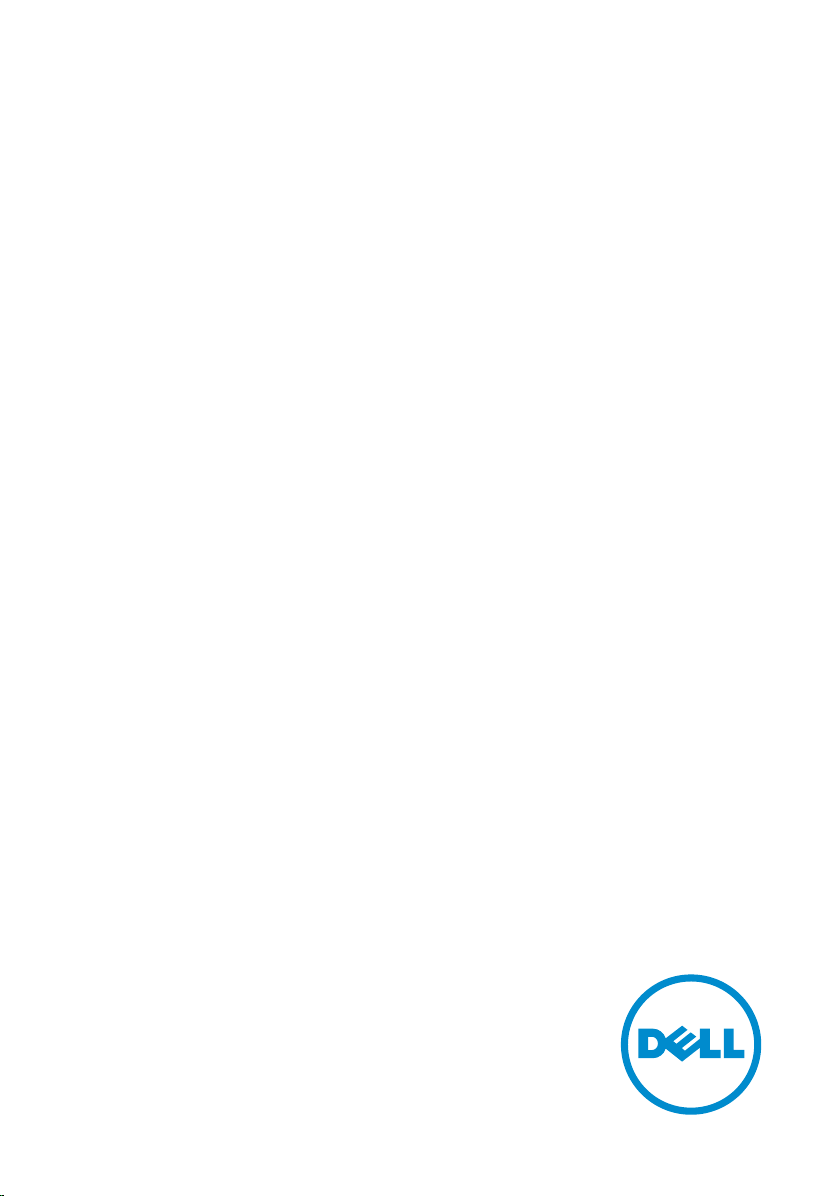
Inspiron 24
5000 Series
Servisná príručka
Model počítača: Inspiron 24–5459
Regulačný model: W12C
Regulačný typ: W12C004
Page 2
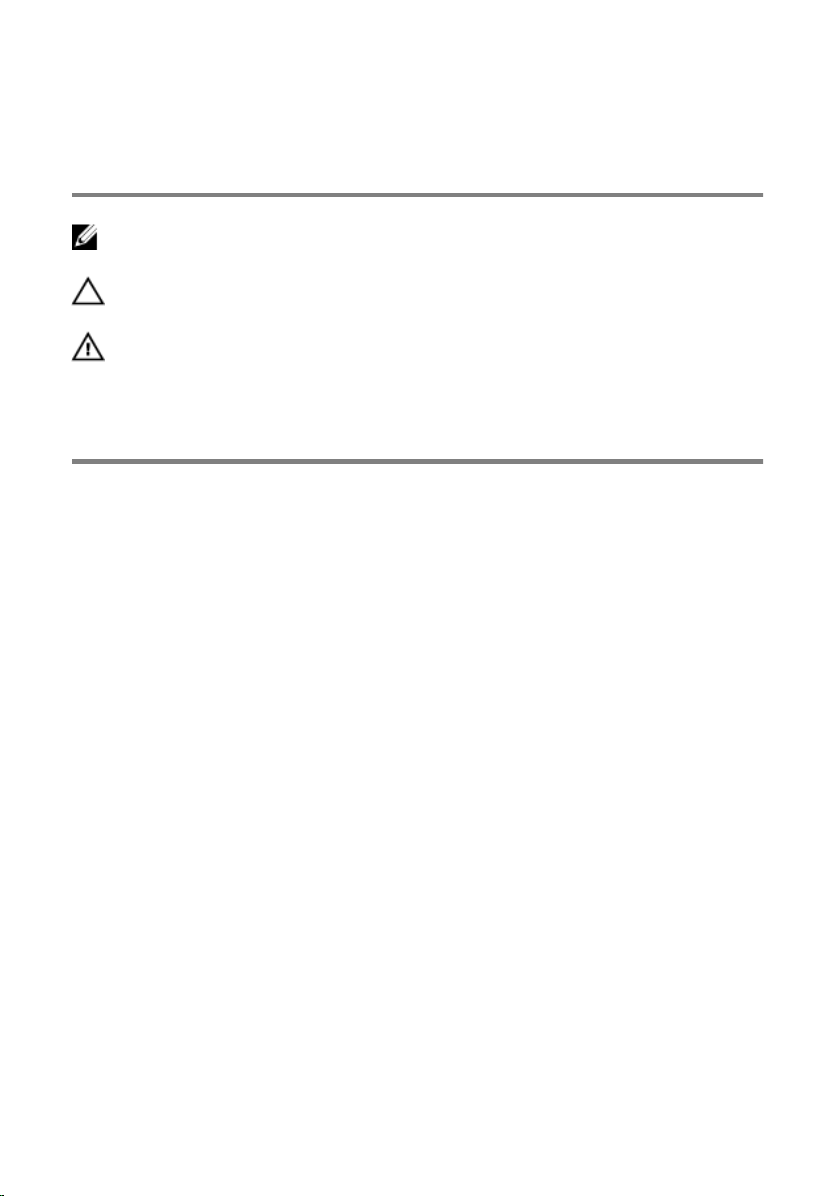
Poznámky, upozornenia a
výstrahy
POZNÁMKA: POZNÁMKA uvádza dôležité informácie, ktoré umožňujú lepšie
využitie počítača.
VAROVANIE: UPOZORNENIE označuje možné poškodenie hardvéru alebo
stratu údajov a uvádza, ako sa vyhnúť problému.
VÝSTRAHA: VÝSTRAHA označuje možné poškodenie majetku, osobné
zranenie alebo smrť.
Copyright © 2015 Dell Inc. Všetky práva vyhradené. Tento produkt je chránený zákonmi USA
a ďalšími medzinárodnými zákonmi o autorských právach a duševnom vlastníctve. Dell™ a
logo Dell sú ochrannými známkami spoločnosti Dell Inc. v Spojených štátoch a/alebo ďalších
jurisdikciách. Všetky ostatné tu uvedené značky a názvy môžu byť ochranné známky ich
príslušných spoločností.
2015 - 08
Rev. A00
Page 3
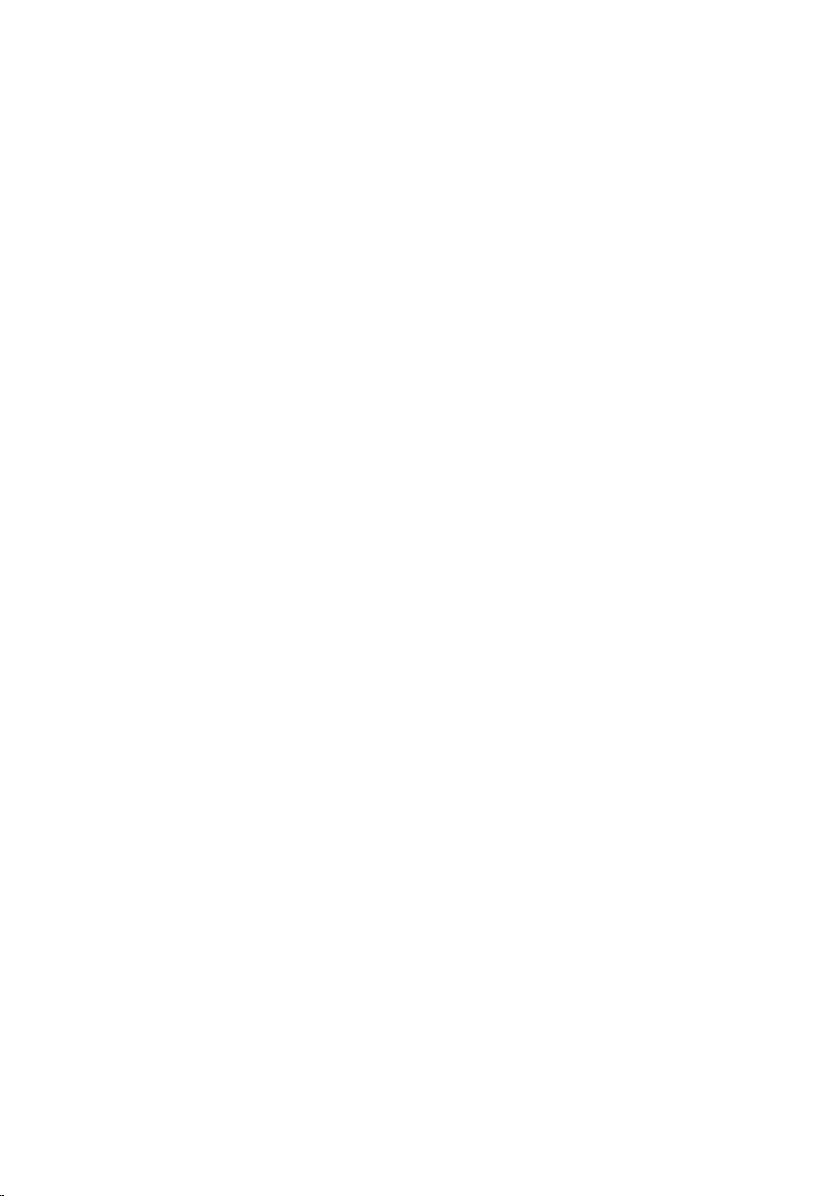
Obsah
Pred servisným úkonom v počítači.......................................... 9
Skôr než začnete ...............................................................................................9
Bezpečnostné pokyny..................................................................................... 10
Odporúčané nástroje....................................................................................... 11
Po dokončení práce v počítači................................................12
Technický prehľad.....................................................................13
Pohľad do vnútra vášho počítača....................................................................13
Komponenty systémovej dosky...................................................................... 14
Demontáž stojana......................................................................16
Postup...............................................................................................................16
Spätná montáž stojana.............................................................18
Postup...............................................................................................................18
Demontáž zadného krytu........................................................ 19
Prípravné úkony............................................................................................... 19
Postup...............................................................................................................19
Spätná montáž zadného krytu................................................20
Postup.............................................................................................................. 20
Finálne úkony...................................................................................................20
Demontáž optickej jednotky................................................... 21
Prípravné úkony............................................................................................... 21
Postup...............................................................................................................21
3
Page 4
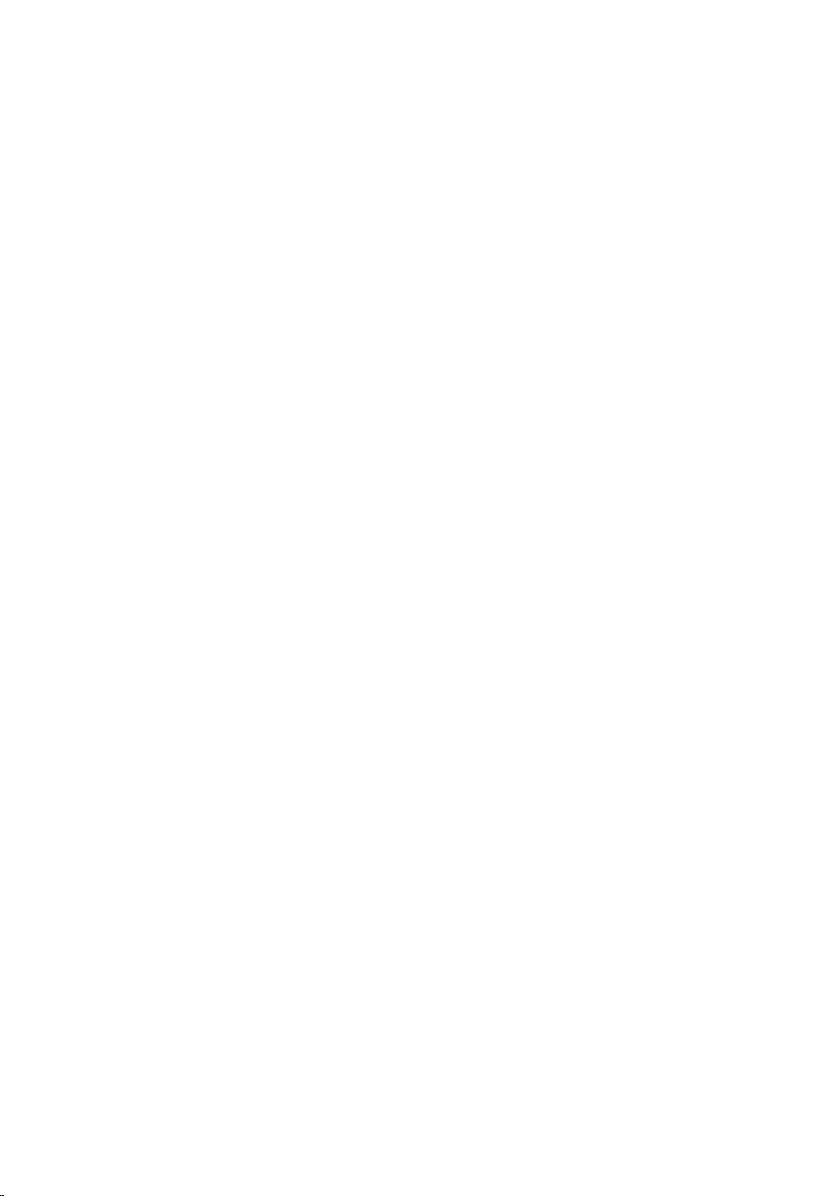
Spätná montáž optickej jednotky.......................................... 24
Postup.............................................................................................................. 24
Finálne úkony...................................................................................................24
Demontáž pevného disku........................................................ 25
Prípravné úkony............................................................................................... 25
Postup.............................................................................................................. 25
Spätná montáž pevného disku............................................... 28
Postup.............................................................................................................. 28
Finálne úkony...................................................................................................28
Demontáž pamäťových modulov...........................................29
Prípravné úkony...............................................................................................29
Postup.............................................................................................................. 29
Spätná inštalácia pamäťových modulov............................... 31
Postup...............................................................................................................31
Finálne úkony...................................................................................................32
Demontáž karty bezdrôtovej komunikácie..........................33
Prípravné úkony............................................................................................... 33
Postup.............................................................................................................. 33
Spätná montáž karty bezdrôtovej komunikácie..................35
Postup.............................................................................................................. 35
Finálne úkony...................................................................................................36
Demontáž chladiča................................................................... 37
Prípravné úkony............................................................................................... 37
Postup...............................................................................................................37
4
Page 5
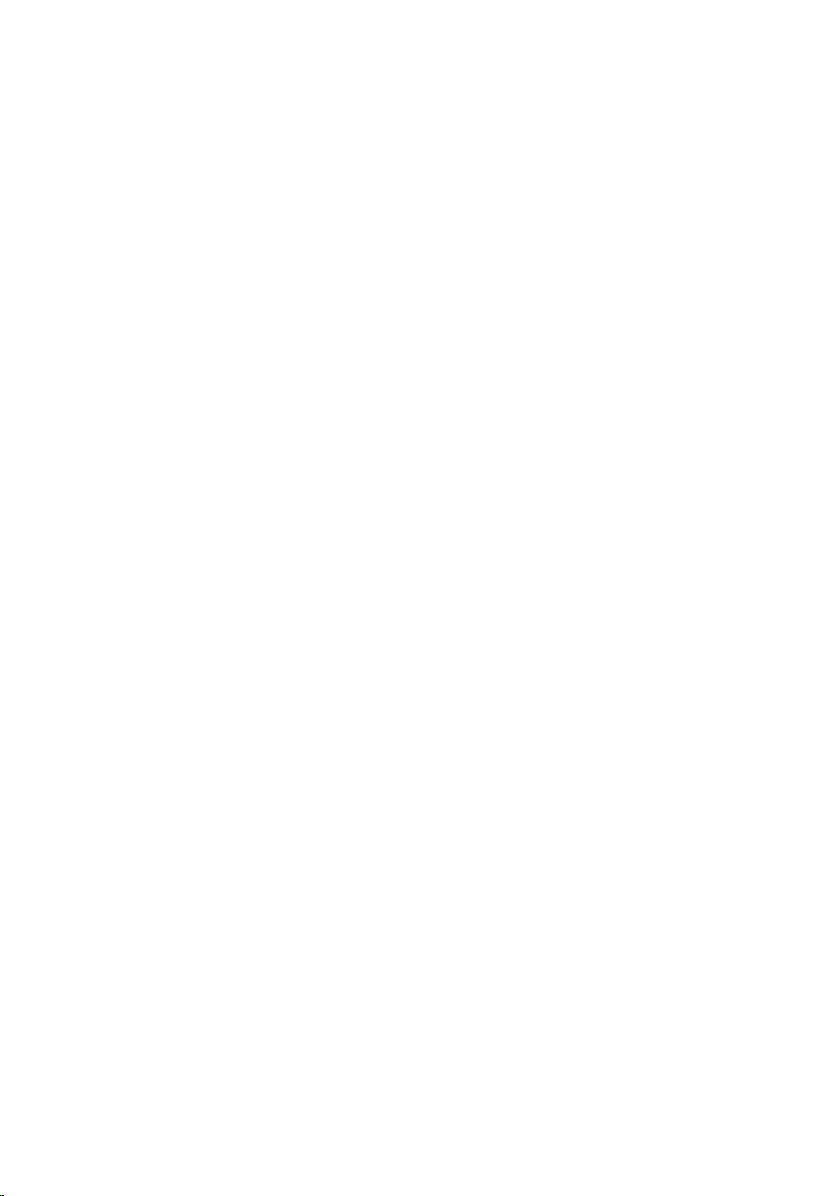
Spätná montáž chladiča...........................................................39
Postup.............................................................................................................. 39
Finálne úkony...................................................................................................39
Demontáž ventilátora.............................................................. 40
Prípravné úkony...............................................................................................40
Postup..............................................................................................................40
Spätná montáž ventilátora...................................................... 42
Postup.............................................................................................................. 42
Finálne úkony...................................................................................................42
Demontáž gombíkovej batérie............................................... 43
Prípravné úkony...............................................................................................43
Postup.............................................................................................................. 43
Spätná montáž gombíkovej batérie.......................................45
Postup.............................................................................................................. 45
Finálne úkony...................................................................................................45
Demontáž procesora................................................................46
Prípravné úkony...............................................................................................46
Postup.............................................................................................................. 46
Spätná montáž procesora....................................................... 48
Postup..............................................................................................................48
Finálne úkony...................................................................................................49
Demontáž mikrofónu............................................................... 50
Prípravné úkony...............................................................................................50
Postup.............................................................................................................. 50
5
Page 6
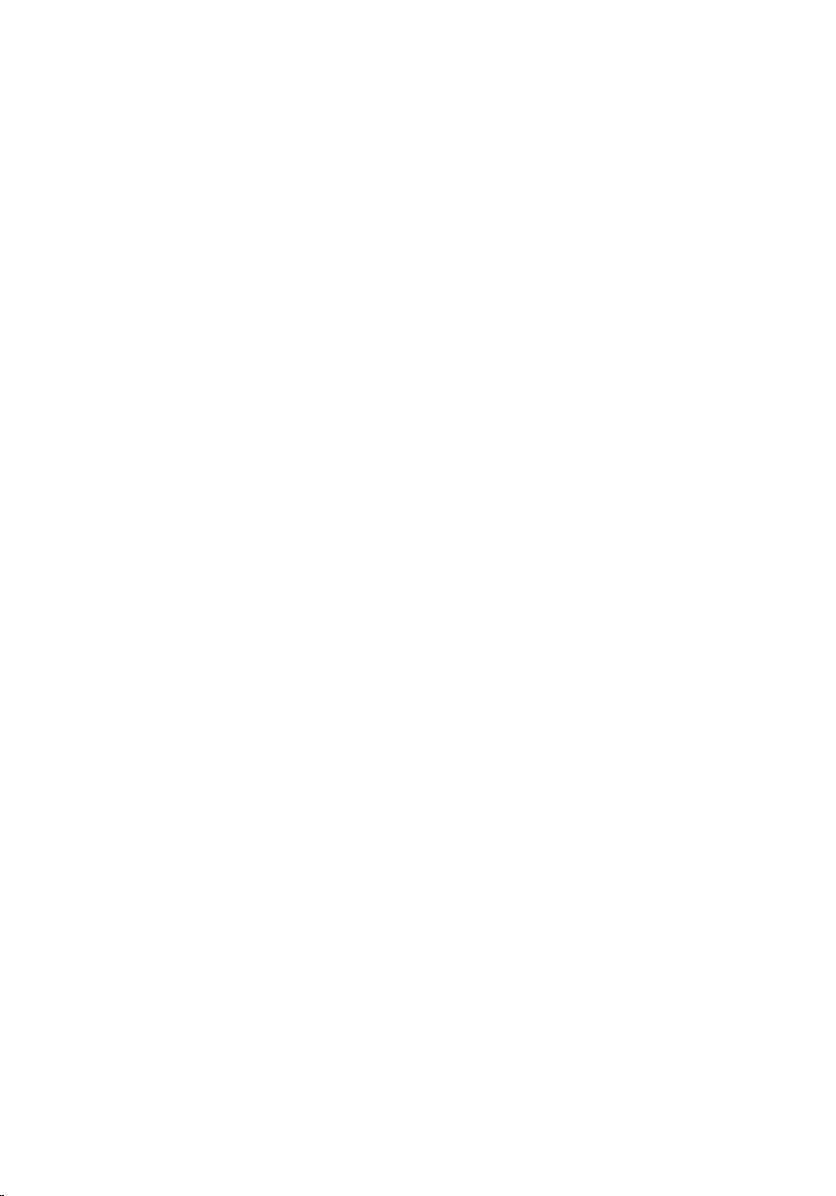
Spätná montáž mikrofónu.......................................................52
Postup.............................................................................................................. 52
Finálne úkony...................................................................................................52
Demontáž kamery..................................................................... 53
Prípravné úkony............................................................................................... 53
Postup.............................................................................................................. 53
Spätná montáž kamery.............................................................55
Postup.............................................................................................................. 55
Finálne úkony...................................................................................................55
Demontáž systémovej dosky.................................................. 56
Prípravné úkony...............................................................................................56
Postup...............................................................................................................57
Spätná montáž systémovej dosky..........................................60
Postup..............................................................................................................60
Finálne úkony.................................................................................................. 60
Demontáž upevňovacej konzoly VESA................................. 62
Prípravné úkony...............................................................................................62
Postup.............................................................................................................. 62
Spätná montáž upevňovacej konzoly VESA.........................64
Postup.............................................................................................................. 64
Finálne úkony...................................................................................................64
Demontáž krytu reproduktorov............................................. 65
Prípravné úkony...............................................................................................65
Postup.............................................................................................................. 65
6
Page 7
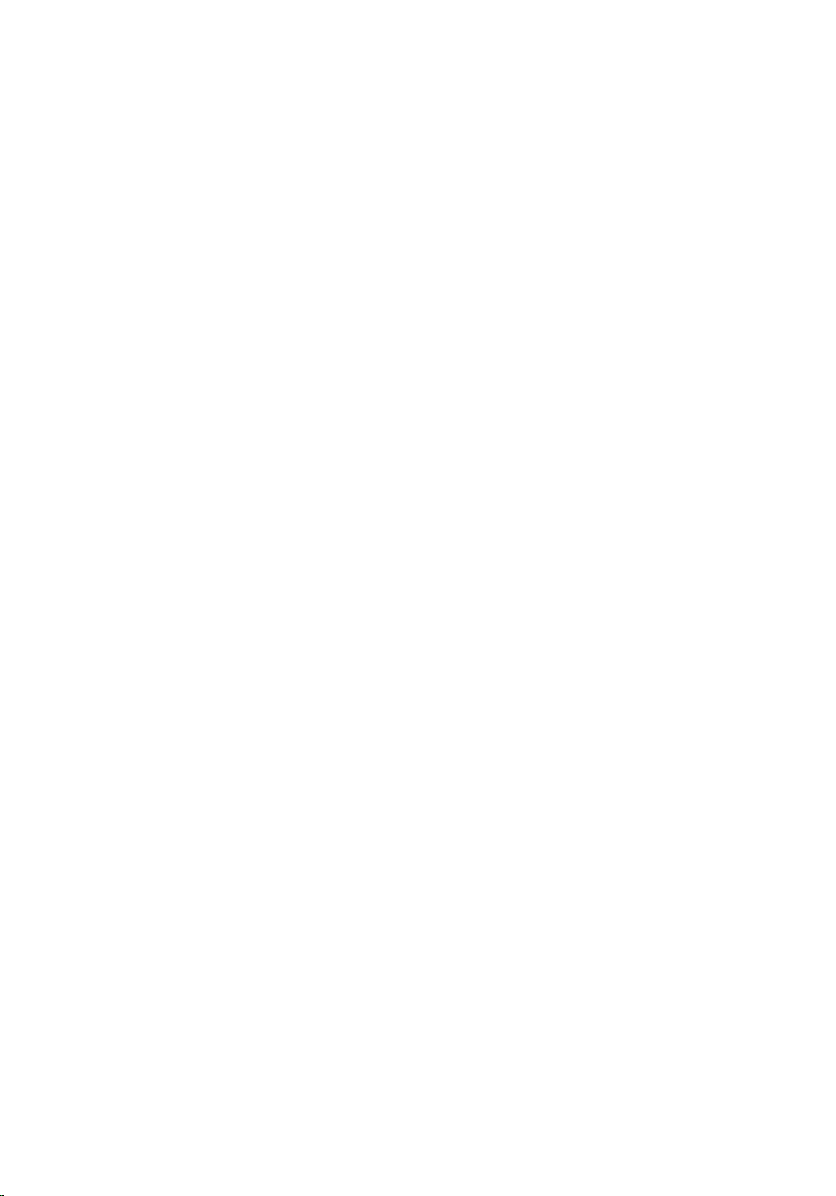
Spätná montáž krytu reproduktorov.....................................67
Postup.............................................................................................................. 67
Finálne úkony...................................................................................................67
Demontáž reproduktorov........................................................68
Prípravné úkony...............................................................................................68
Postup..............................................................................................................68
Spätná montáž reproduktorov............................................... 70
Postup.............................................................................................................. 70
Finálne úkony...................................................................................................70
Demontáž dosky s ovládacími tlačidlami..............................71
Prípravné úkony................................................................................................71
Postup...............................................................................................................71
Spätná montáž dosky s ovládacími tlačidlami..................... 73
Postup...............................................................................................................73
Finálne úkony...................................................................................................73
Demontáž stredného krytu..................................................... 74
Prípravné úkony............................................................................................... 74
Postup.............................................................................................................. 74
Spätná montáž stredného krytu............................................. 79
Postup.............................................................................................................. 79
Finálne úkony...................................................................................................79
Demontáž gumených pätiek................................................... 81
Prípravné úkony............................................................................................... 81
Postup...............................................................................................................81
7
Page 8
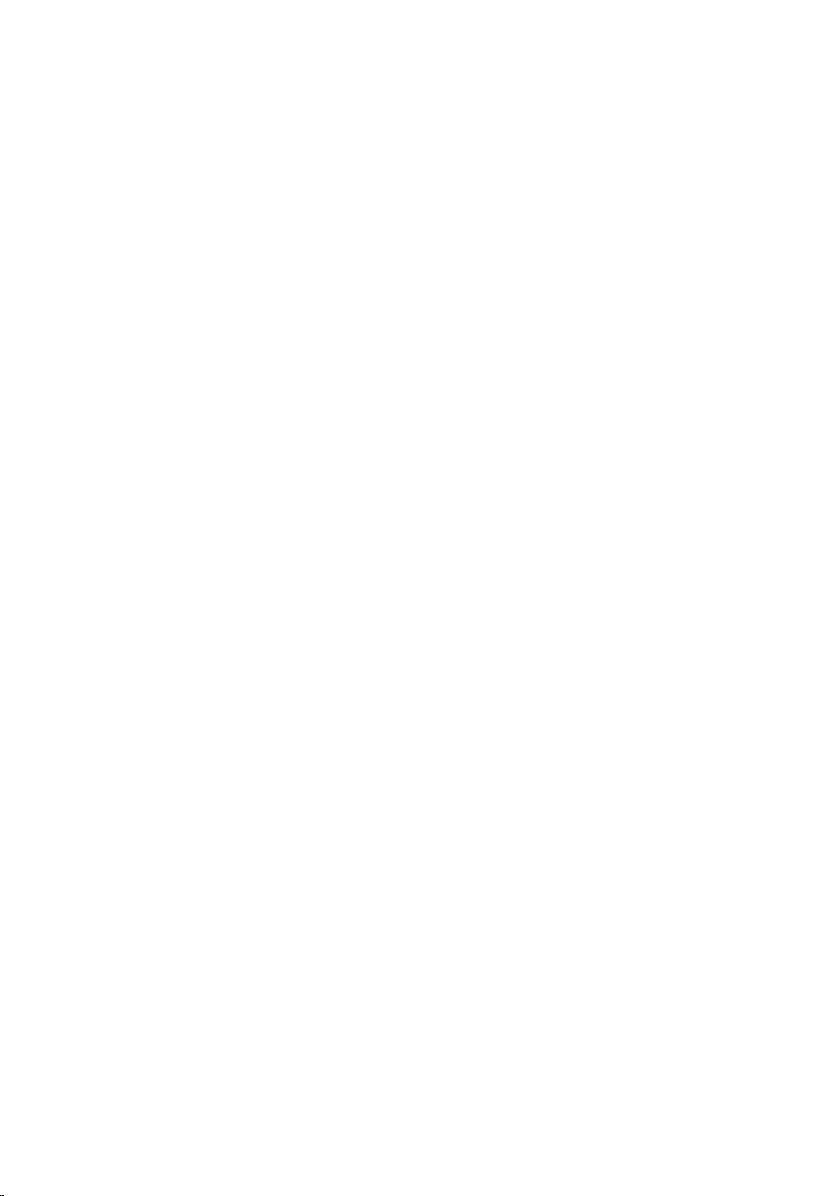
Spätná montáž gumených pätiek.......................................... 83
Postup.............................................................................................................. 83
Finálne úkony...................................................................................................83
Demontáž zostavy displeja......................................................84
Prípravné úkony...............................................................................................84
Postup..............................................................................................................84
Spätná montáž zostavy displeja............................................. 86
Postup..............................................................................................................86
Finálne úkony...................................................................................................86
Vymazanie zabudnutých hesiel.............................................. 87
Postup.............................................................................................................. 87
Vymazanie nastavení CMOS....................................................89
Prípravné úkony...............................................................................................89
Postup.............................................................................................................. 89
Finálne úkony.................................................................................................. 90
Aktualizácia systému BIOS.......................................................91
Získavanie pomoci a kontaktovanie spoločnosti Dell........92
Zdroje svojpomoci...........................................................................................92
Kontaktovanie spoločnosti Dell...................................................................... 93
8
Page 9
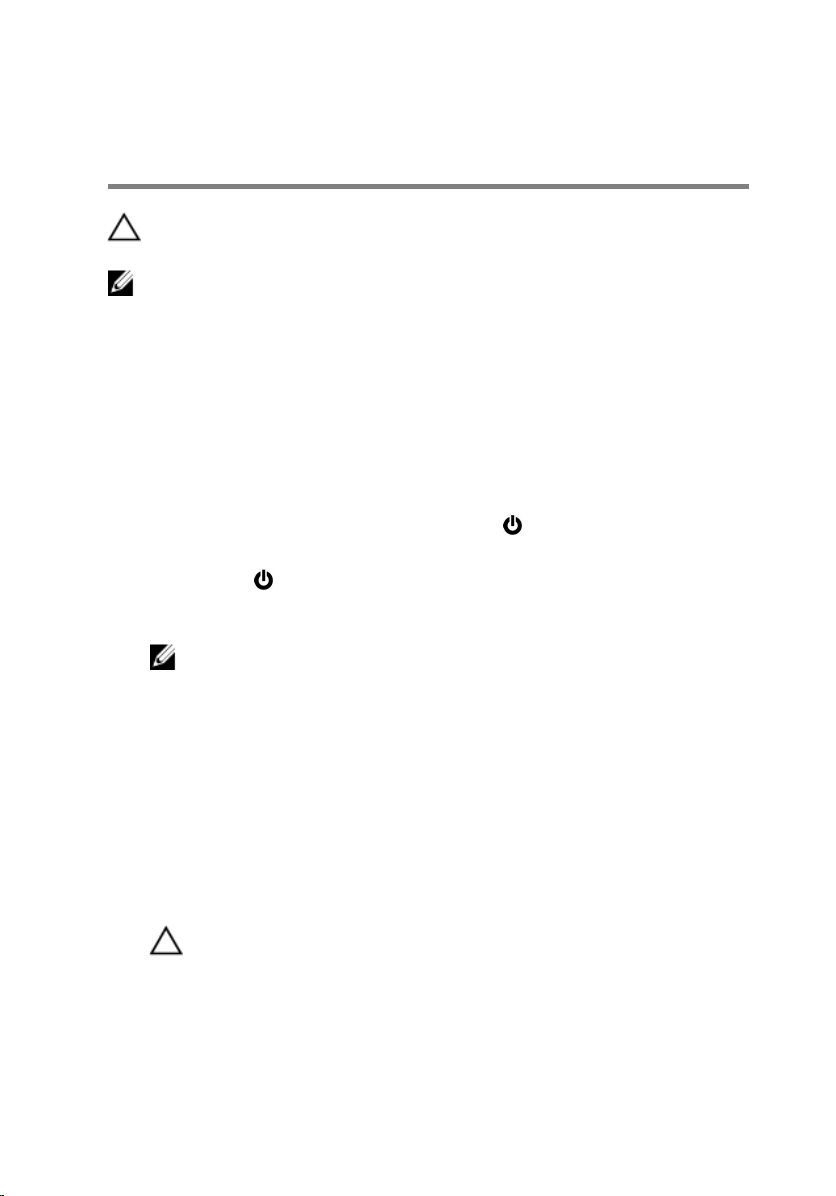
Pred servisným úkonom v počítači
VAROVANIE: Komponenty a karty uchopte za hrany a nedotýkajte sa
kolíkov ani kontaktov, aby ste predišli ich poškodeniu.
POZNÁMKA: Ilustrácie v tomto dokumente na môžu líšiť od vášho
počítača v závislosti od vami objednanej konfigurácie.
Skôr než začnete
1 Uložte a zatvorte všetky otvorené súbory a ukončite všetky otvorené
aplikácie.
2 Vypnite počítač.
– Windows 10: Kliknite na tlačidlo Štart → Napájanie → Vypnúť.
– Windows 8.1: Na obrazovke Štart kliknite alebo ťuknite na ikonu
napájania → Vypnúť.
– Windows 7: Kliknite alebo ťuknite na položky Štart → Vypnúť .
POZNÁMKA: Ak používate iný operačný systém, pokyny na vypnutie
nájdete v dokumentácii k operačnému systému.
3 Odpojte počítač a všetky pripojené zariadenia z elektrických zásuviek.
4 Odpojte všetky káble, ako sú telefónne, sieťové a podobné káble, od
svojho počítača.
5 Odpojte všetky pripojené zariadenia a periférie, ako sú klávesnica, myš,
monitor a podobné, od svojho počítača.
6 Vyberte všetky pamäťové karty a optické jednotky z počítača, ak sú
prítomné.
7 Po odpojení počítača stlačte a podržte tlačidlo napájania na 5 sekúnd,
aby ste uzemnili systémovú dosku.
VAROVANIE: Položte počítač na rovný, mäkký a čistý povrch, aby
sa nepoškriabal displej.
8 Položte počítač lícom nadol.
9
Page 10
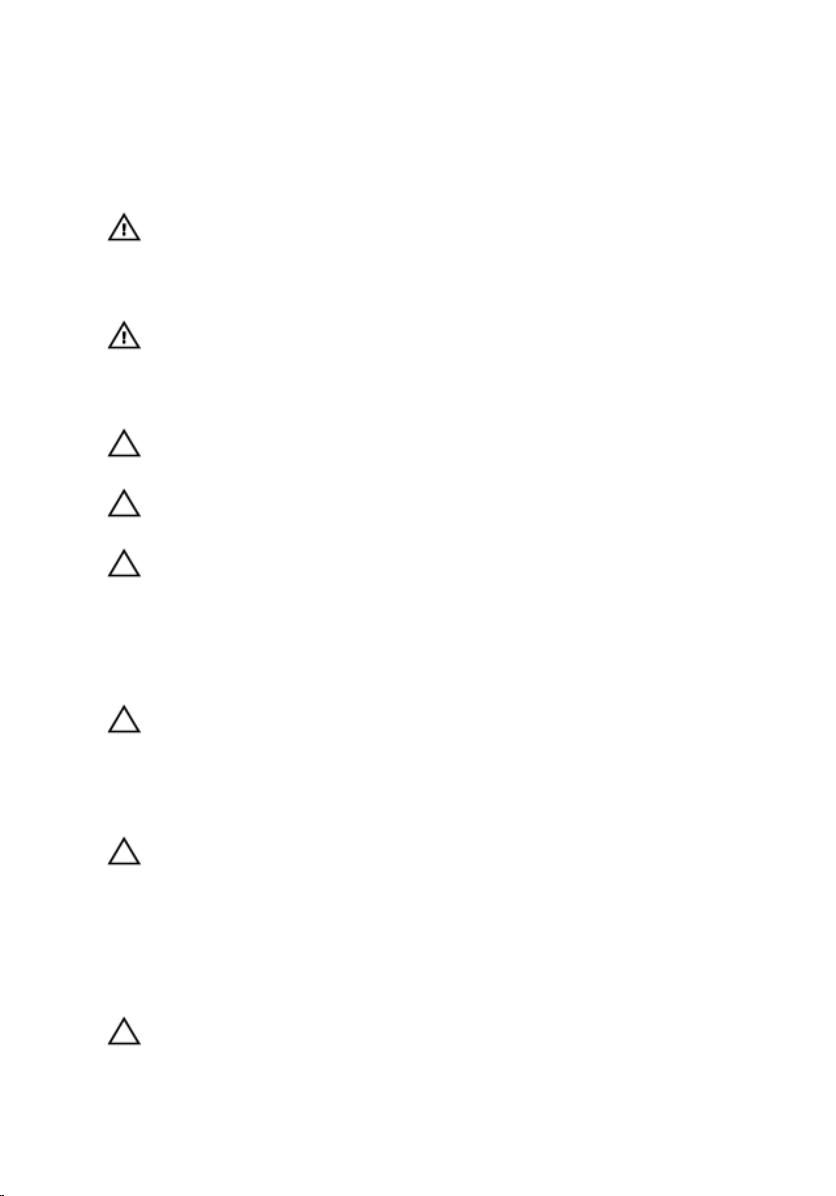
Bezpečnostné pokyny
Dodržiavaním nasledujúcich bezpečnostných pokynov sa vyhnete
prípadnému poškodeniu počítača a zaistíte aj svoju osobnú bezpečnosť.
VÝSTRAHA: Skôr než začnete pracovať vo vnútri počítača, prečítajte si
bezpečnostné pokyny dodané s počítačom. Ďalšie bezpečnostné
overené postupy nájdete na stránke so zákonnými požiadavkami na
adrese www.dell.com/regulatory_compliance.
VÝSTRAHA: Pred otvorením krytu a panelov počítača odpojte všetky
zdroje napájania. Po dokončení práce vnútri počítača znova
nainštalujte všetky kryty, panely a skrutky pred tým, než počítač
pripojíte k zdroju napájania.
VAROVANIE: Zabezpečte, aby bola pracovná plocha rovná a čistá, aby
sa počítač nepoškodil.
VAROVANIE: Komponenty a karty uchopte za hrany a nedotýkajte sa
kolíkov ani kontaktov, aby ste predišli ich poškodeniu.
VAROVANIE: Môžete vykonávať iba postupy riešenia problémov a
opravy, na ktoré vás oprávňuje dokumentácia k produktu alebo
pokyny technickej podpory spoločnosti Dell. Na škody spôsobené
opravami, ktoré neboli autorizované spoločnosťou Dell, sa nevzťahuje
záruka. Prečítajte si bezpečnostné pokyny priložené k produktu alebo
sa nachádzajú na adrese www.dell.com/regulatory_compliance.
VAROVANIE: Skôr než sa dotknete akéhokoľvek komponentu vo vnútri
počítača, uzemnite sa dotykom nenatretého kovového povrchu,
napríklad kovovej zadnej strany počítača. Počas práce sa pravidelne
dotýkajte nenatreného kovového povrchu, aby sa rozptýlila statická
elektrina, ktorá by mohla poškodiť vnútorné komponenty.
VAROVANIE: Ak odpájate kábel, potiahnite ho za prípojku alebo pevný
ťahací jazýček, ale nie za samotný kábel. Niektoré káble majú
konektory s poistnými západkami alebo ručnými skrutkami, ktoré je
potrebné uvoľniť pred odpojením kábla. Konektory od seba odpájajte
rovným smerom – zabránite tým ohnutiu kolíkov konektora. Počas
pripájania káblov sa presvedčite, či sú porty a konektory správne
orientované a vyrovnané.
VAROVANIE: Stlačte a vysuňte všetky karty z čítačky pamäťových
kariet.
10
Page 11
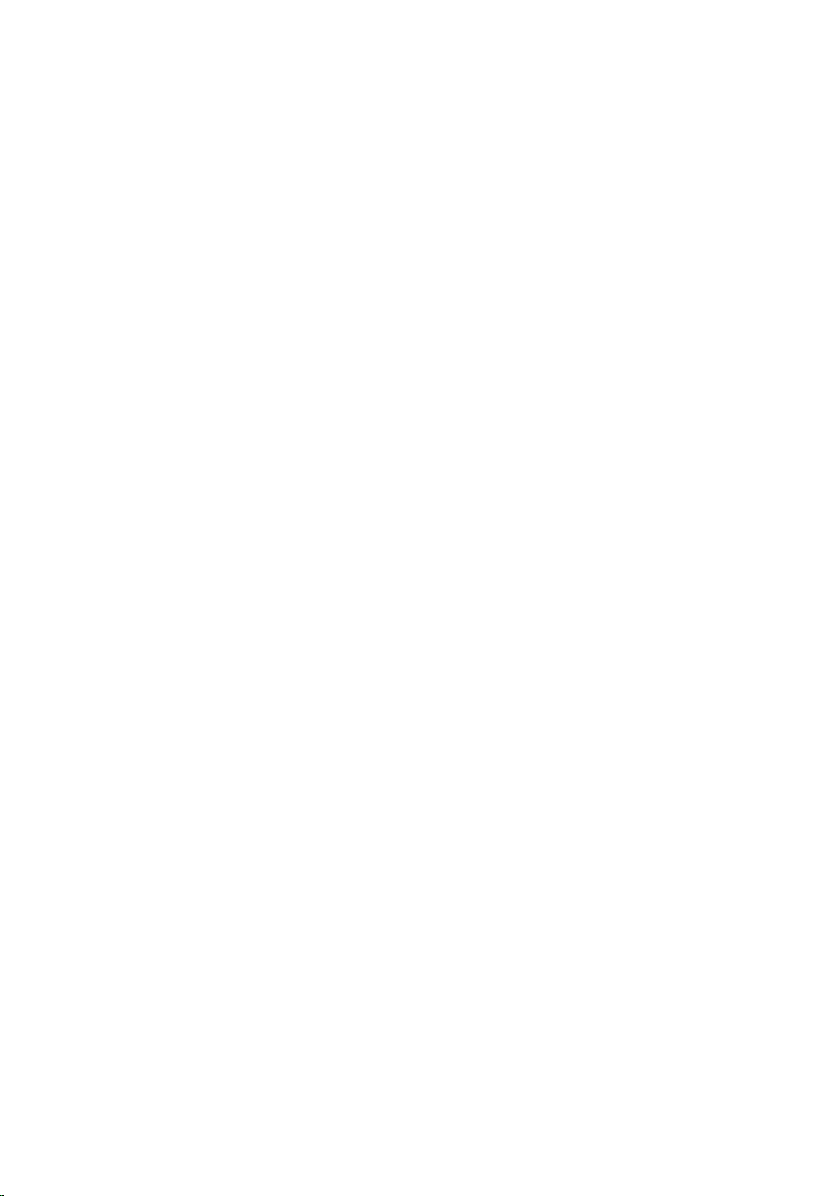
Odporúčané nástroje
Postupy uvedené v tomto dokumente môžu vyžadovať použitie nasledujúcich
nástrojov:
• Krížový skrutkovač
• Plastové páčidlo
11
Page 12

Po dokončení práce v počítači
VAROVANIE: Voľné alebo uvoľnené skrutky vo vnútri počítača môžu
vážne poškodiť počítač.
1 Zaskrutkujte späť všetky skrutky a skontrolujte, či v počítači nezostali
žiadne voľné skrutky.
2 Pripojte všetky externé zariadenia, periférie a káble, ktoré ste odpojili pred
začatím práce na počítači.
3 Zasuňte späť pamäťové karty, disky a ostatné súčasti, ktoré ste odstránili
pred začatím práce na počítači.
4 Pripojte počítač a všetky pripojené zariadenia k ich elektrickým zásuvkám.
5 Zapnite počítač.
12
Page 13
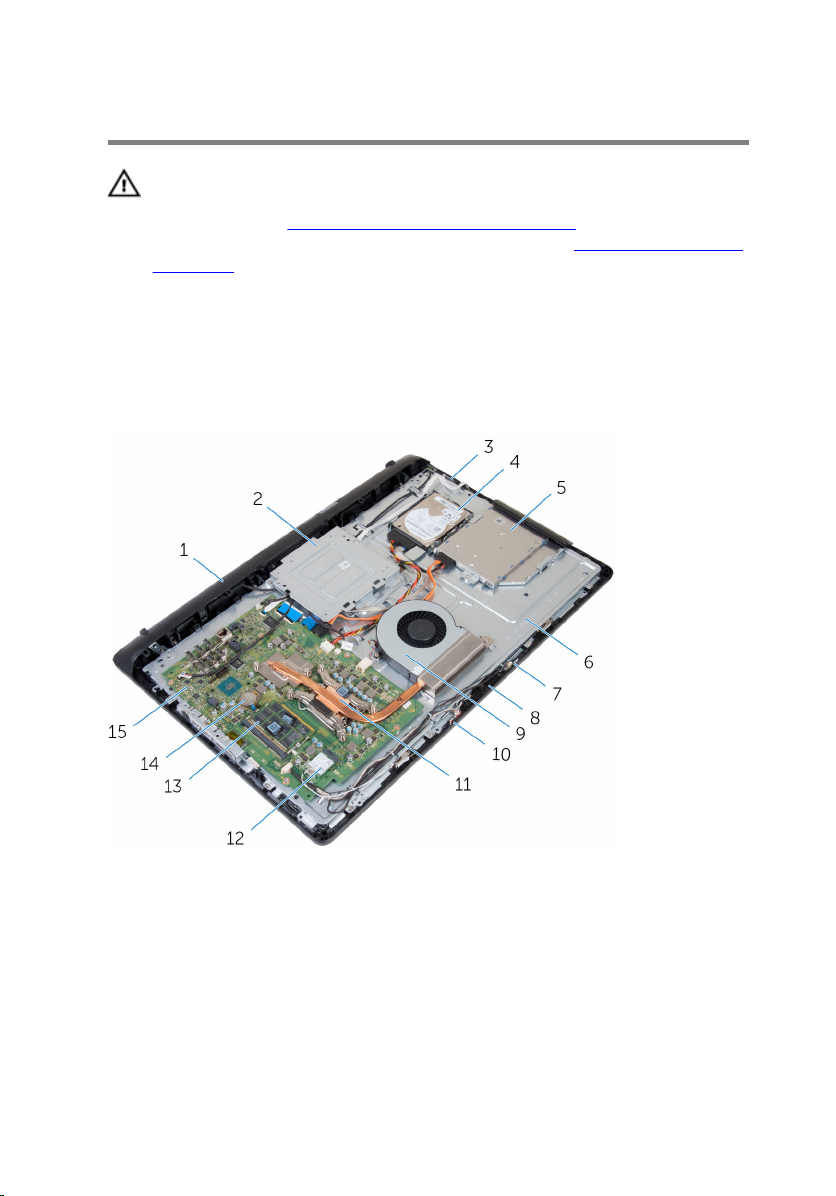
Technický prehľad
VÝSTRAHA: Pred prácou vnútri počítača si prečítajte bezpečnostné
pokyny, ktoré ste dostali s vaším počítačom, a postupujte podľa
pokynov v časti
práce v počítači postupujte podľa pokynov v časti Po dokončení práce
v počítači. Ďalšie overené postupy týkajúce sa bezpečnosti nájdete na
stránke so zákonnými požiadavkami na adrese www.dell.com/
regulatory_compliance.
Pohľad do vnútra vášho počítača
Pred servisným úkonom v počítači. Po dokončení
1 kryt reproduktorov 2 upevňovacia konzola VESA
3 doska s ovládacími tlačidlami 4 zostava pevného disku
5 zostava optickej jednotky 6 stredný kryt
7 pravý mikrofón (len modely s
dotykovou obrazovkou)
9 ventilátor 10 ľavý mikrofón (len modely s
8 kamera
dotykovou obrazovkou)
13
Page 14
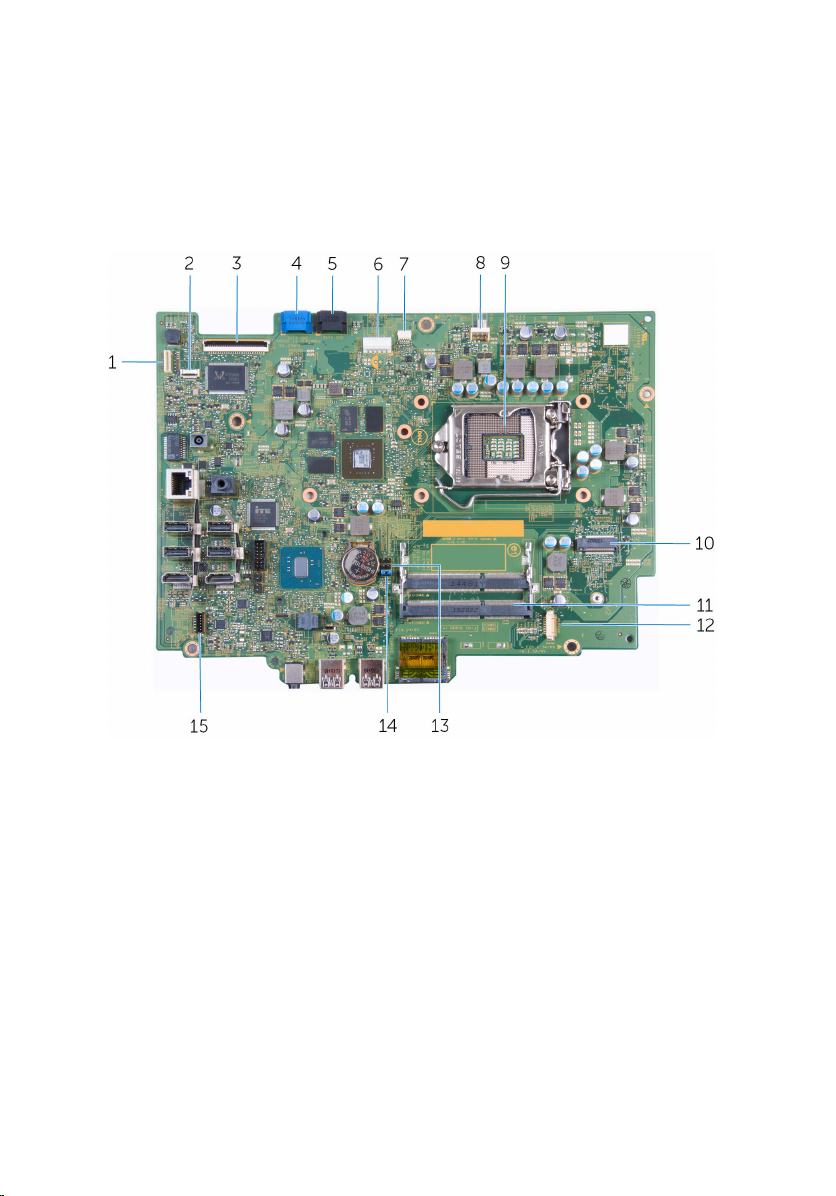
11 chladič 12 karta bezdrôtovej komunikácie
13 pamäťové moduly 14 gombíková batéria
15 systémová doska
Komponenty systémovej dosky
1 konektor kábla podsvietenia
displeja
3 konektor kábla displeja 4 konektor dátového kábla
5 konektor dátového kábla optickej
jednotky
7 konektor kábla dosky dotykovej
obrazovky
9 zásuvka procesora 10 zásuvka karty bezdrôtovej
14
2 konektor kábla dosky s
ovládacími tlačidlami
pevného disku
6 konektor napájacieho kábla
pevného disku a optickej
jednotky
8 konektor kábla ventilátora
komunikácie
Page 15
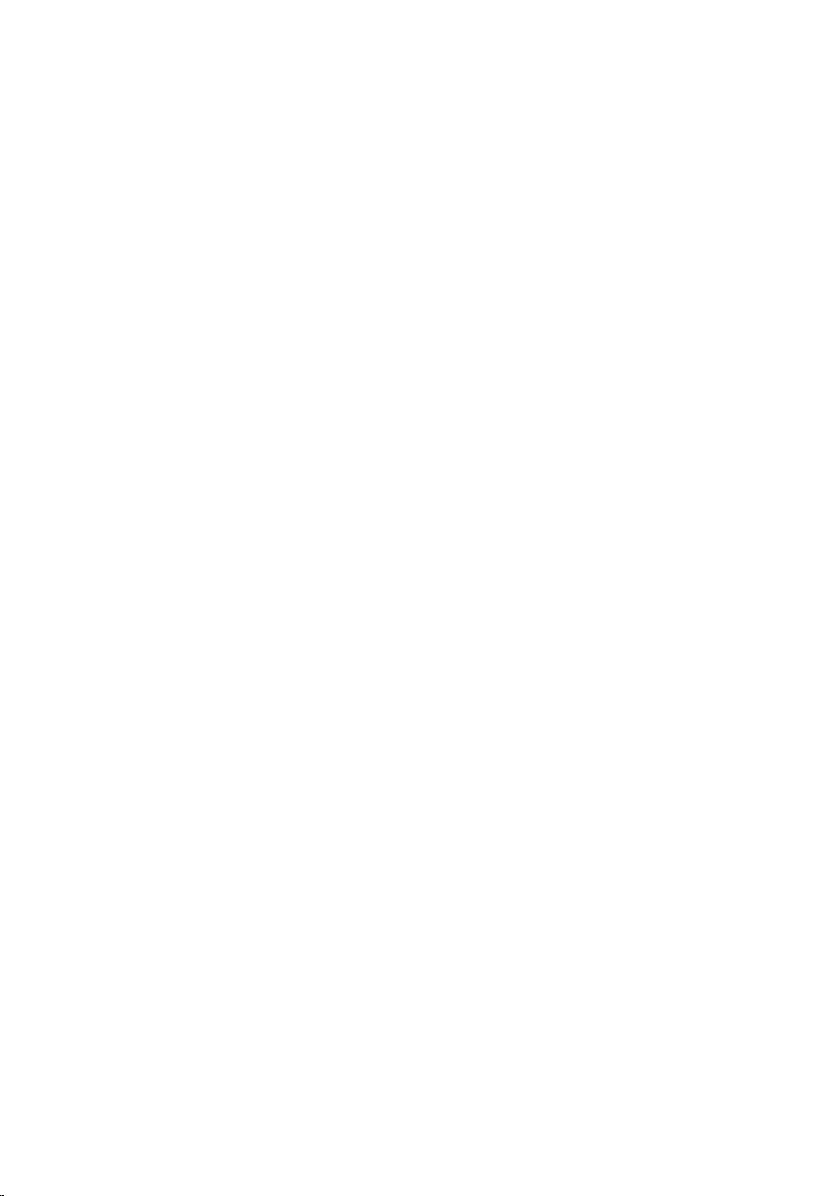
11 zásuvky pamäťových modulov (2) 12 konektor kábla kamery a
mikrofónu
13 prepojka CMOS 14 prepojka hesla
15 konektor kábla reproduktora
15
Page 16
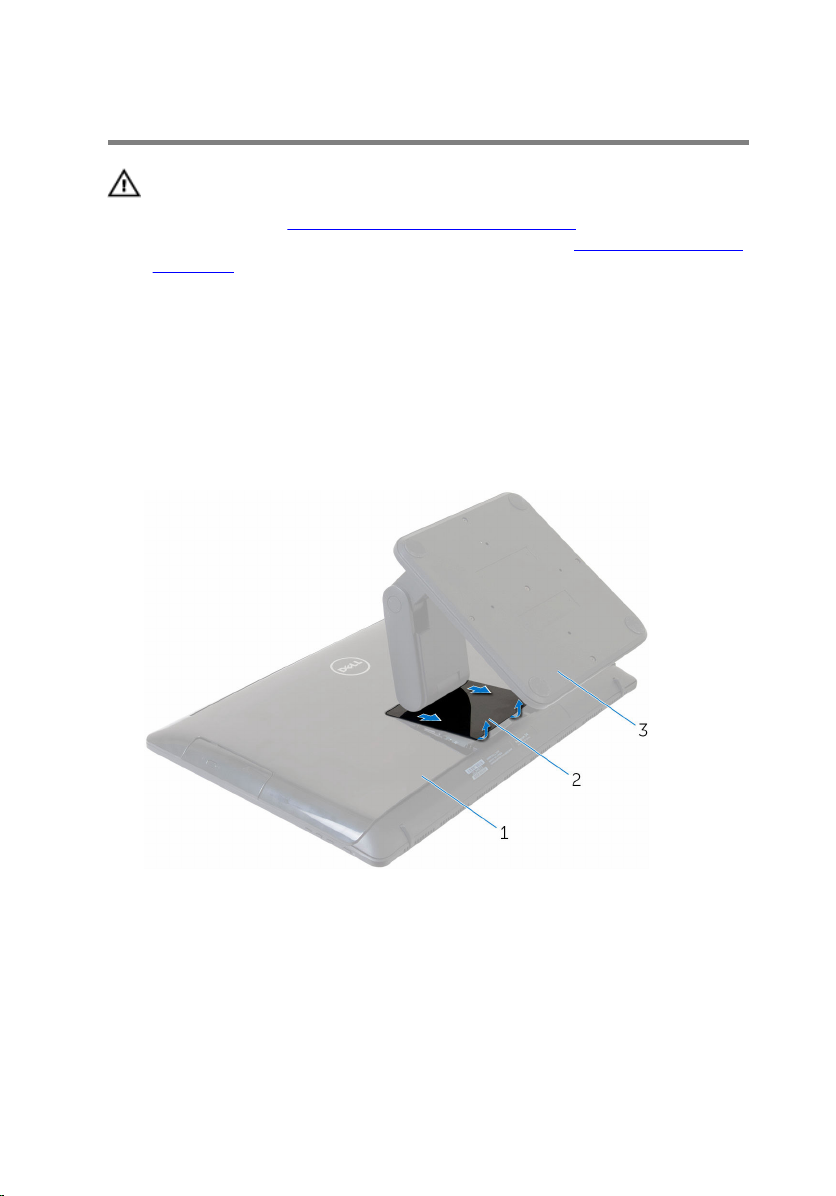
Demontáž stojana
VÝSTRAHA: Pred prácou vnútri počítača si prečítajte bezpečnostné
pokyny, ktoré ste dostali s vaším počítačom, a postupujte podľa
pokynov v časti
práce v počítači postupujte podľa pokynov v časti Po dokončení práce
v počítači. Ďalšie overené postupy týkajúce sa bezpečnosti nájdete na
stránke so zákonnými požiadavkami na adrese www.dell.com/
regulatory_compliance.
Postup
1 Pomocou plastového páčidla oddeľte kryt stojana od zadného krytu.
2 Vysuňte a demontujte kryt stojana zo zadného krytu.
Pred servisným úkonom v počítači. Po dokončení
1 zadný kryt 2 kryt stojana
3 podstavec
3 Vyberte skrutky, ktoré držia podstavec na zadnom kryte.
16
Page 17

4 Zdvihnite podstavec zo zadného krytu.
1 zadný kryt 2 skrutky (4)
3 podstavec
17
Page 18
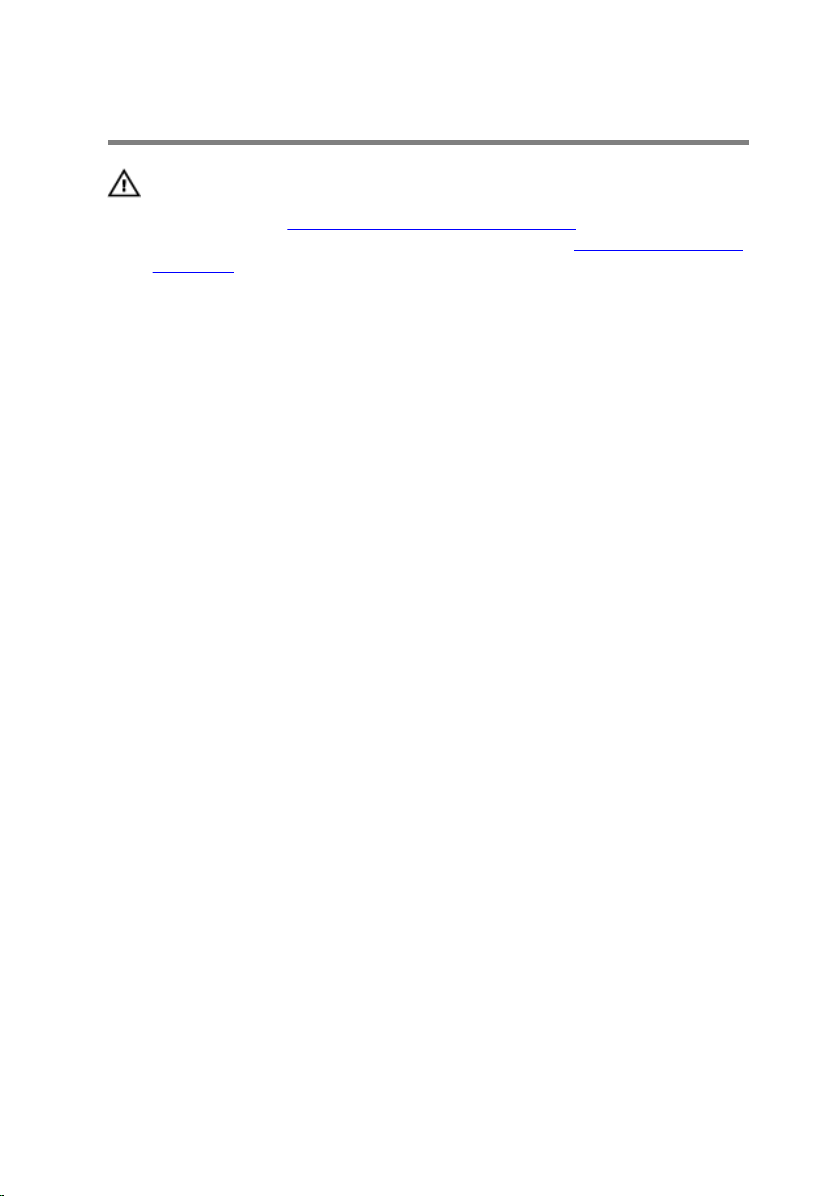
Spätná montáž stojana
VÝSTRAHA: Pred prácou vnútri počítača si prečítajte bezpečnostné
pokyny, ktoré ste dostali s vaším počítačom, a postupujte podľa
pokynov v časti
práce v počítači postupujte podľa pokynov v časti Po dokončení práce
v počítači. Ďalšie overené postupy týkajúce sa bezpečnosti nájdete na
stránke so zákonnými požiadavkami na adrese www.dell.com/
regulatory_compliance.
Postup
1 Zarovnajte otvory pre skrutky na konzole podstavca s otvormi na zadnom
kryte.
2 Zaskrutkujte späť skrutky, ktoré držia konzolu podstavca na zadnom kryte.
3 Posuňte a namontujte späť kryt podstavca na konzolu podstavca.
Pred servisným úkonom v počítači. Po dokončení
18
Page 19
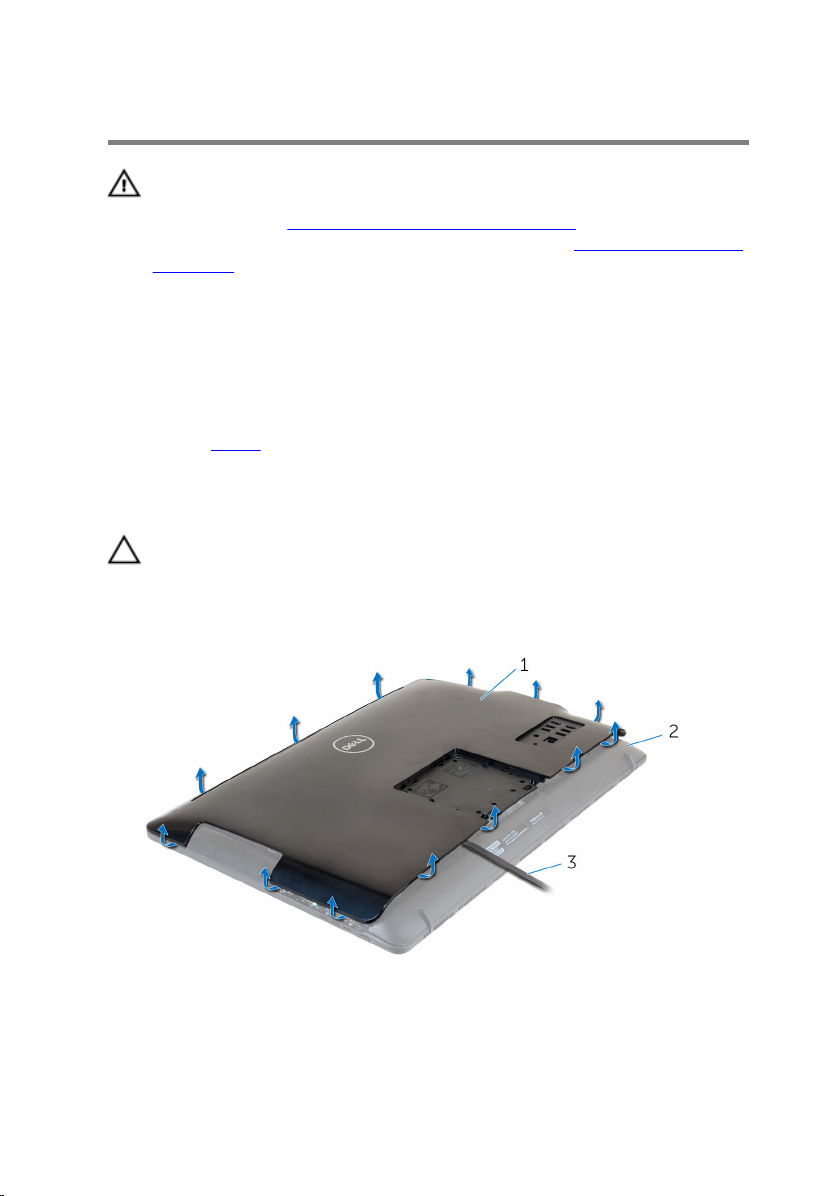
Demontáž zadného krytu
VÝSTRAHA: Pred prácou vnútri počítača si prečítajte bezpečnostné
pokyny, ktoré ste dostali s vaším počítačom, a postupujte podľa
pokynov v časti
práce v počítači postupujte podľa pokynov v časti Po dokončení práce
v počítači. Ďalšie overené postupy týkajúce sa bezpečnosti nájdete na
stránke so zákonnými požiadavkami na adrese www.dell.com/
regulatory_compliance.
Prípravné úkony
Demontujte stojan.
Postup
VAROVANIE: Nedemontujte kryt počítača, ak nechcete inštalovať
interné príslušenstvo do počítača.
1 Pomocou plastového páčidla vypáčte zadný kryt zo zostavy displeja.
2 Zdvihnite zadný kryt z počítača.
Pred servisným úkonom v počítači. Po dokončení
1 zadný kryt 2 zostava displeja
3 plastové páčidlo
19
Page 20
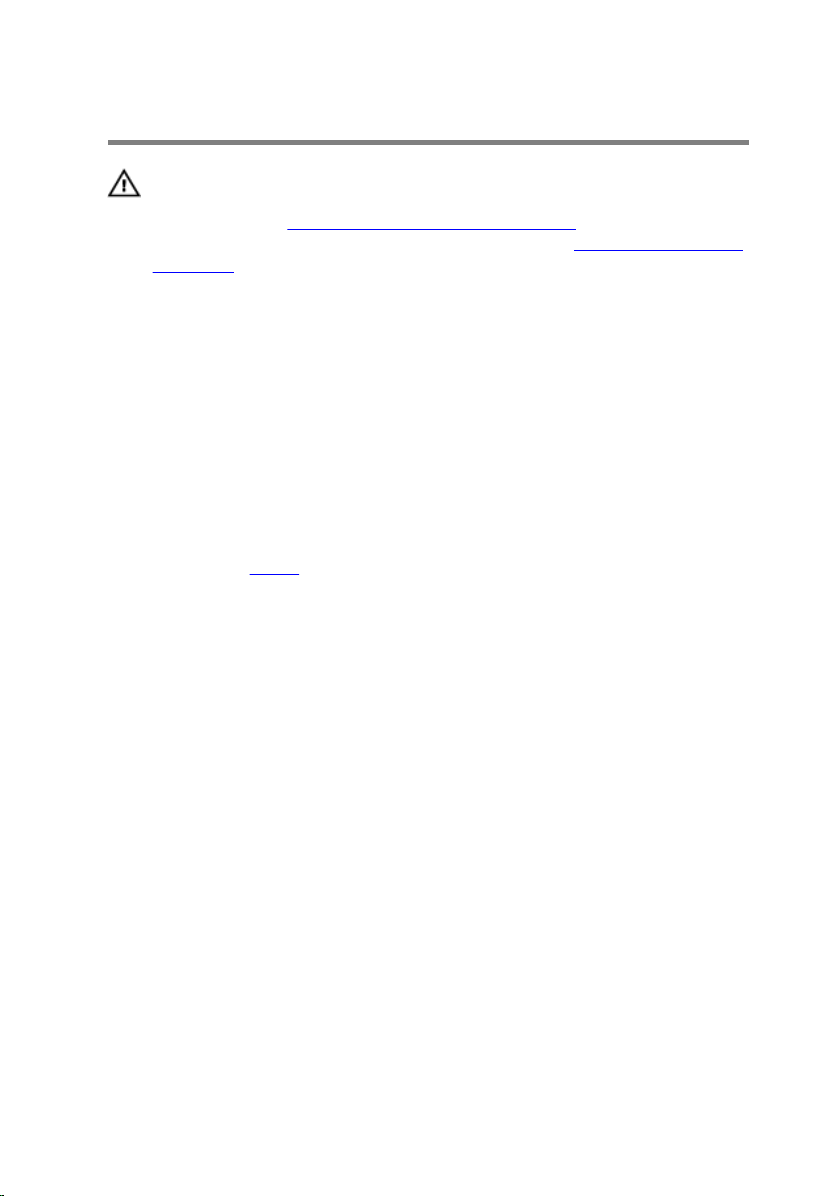
Spätná montáž zadného krytu
VÝSTRAHA: Pred prácou vnútri počítača si prečítajte bezpečnostné
pokyny, ktoré ste dostali s vaším počítačom, a postupujte podľa
pokynov v časti
práce v počítači postupujte podľa pokynov v časti Po dokončení práce
v počítači. Ďalšie overené postupy týkajúce sa bezpečnosti nájdete na
stránke so zákonnými požiadavkami na adrese www.dell.com/
regulatory_compliance.
Postup
Zarovnajte zarážky na zadnom kryte s otvormi na zostave displeja a
zacvaknite zadný kryt na miesto.
Finálne úkony
Namontujte späť stojan.
Pred servisným úkonom v počítači. Po dokončení
20
Page 21
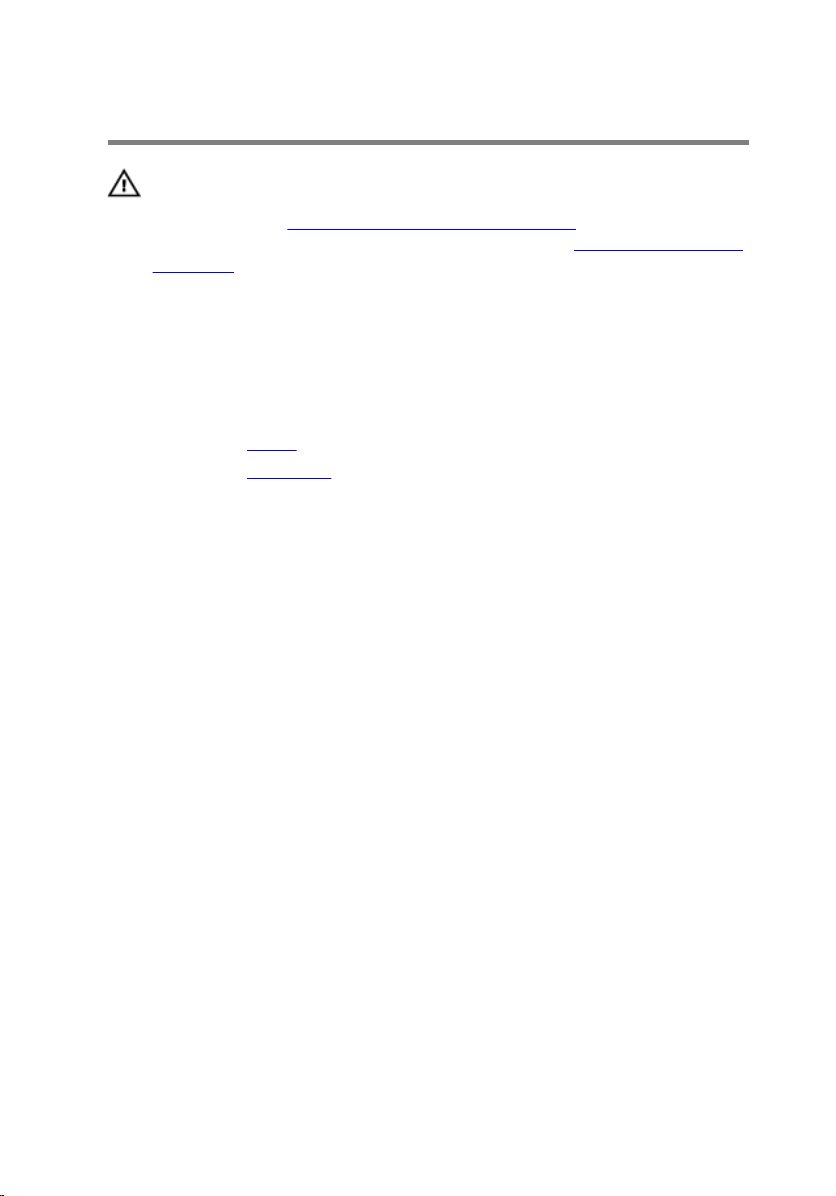
Demontáž optickej jednotky
VÝSTRAHA: Pred prácou vnútri počítača si prečítajte bezpečnostné
pokyny, ktoré ste dostali s vaším počítačom, a postupujte podľa
pokynov v časti
práce v počítači postupujte podľa pokynov v časti Po dokončení práce
v počítači. Ďalšie overené postupy týkajúce sa bezpečnosti nájdete na
stránke so zákonnými požiadavkami na adrese www.dell.com/
regulatory_compliance.
Prípravné úkony
1 Demontujte stojan.
2 Demontujte zadný kryt.
Postup
1 Odpojte kábel optickej jednotky od optickej jednotky.
2 Odskrutkujte skrutku, ktorá drží zostavu optickej jednotky na strednom
kryte.
Pred servisným úkonom v počítači. Po dokončení
21
Page 22
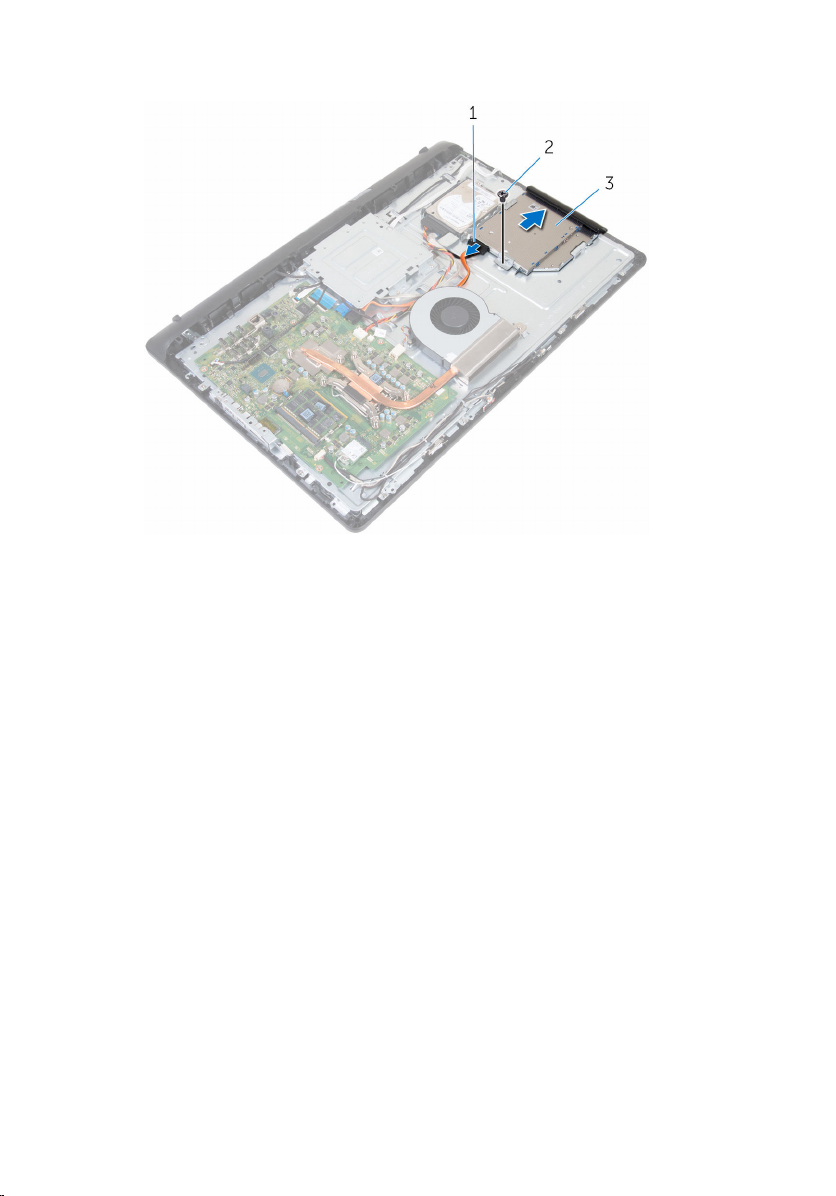
3 Vysuňte zostavu optickej jednotky zo šachty optickej jednotky.
1 kábel optickej jednotky 2 skrutka
3 zostava optickej jednotky
4 Opatrne vytiahnite rám optickej jednotky a odnímte ho z optickej
jednotky.
5 Odskrutkujte skrutku, ktorá drží konzolu optickej jednotky na optickej
jednotke.
22
Page 23

6 Odmontujte konzolu optickej jednotky od optickej jednotky.
1 skrutka 2 konzola optickej jednotky
3 optická jednotka 4 rám optickej jednotky
23
Page 24
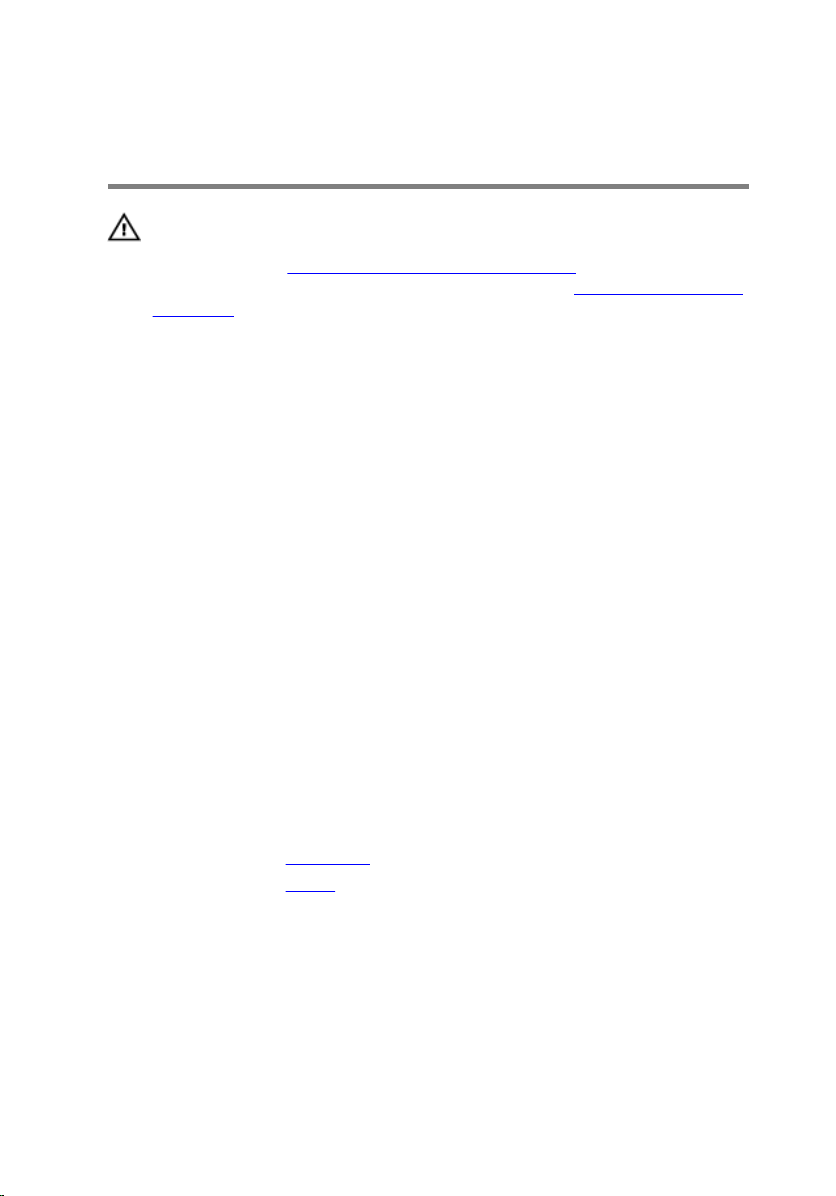
Spätná montáž optickej jednotky
VÝSTRAHA: Pred prácou vnútri počítača si prečítajte bezpečnostné
pokyny, ktoré ste dostali s vaším počítačom, a postupujte podľa
pokynov v časti
práce v počítači postupujte podľa pokynov v časti Po dokončení práce
v počítači. Ďalšie overené postupy týkajúce sa bezpečnosti nájdete na
stránke so zákonnými požiadavkami na adrese www.dell.com/
regulatory_compliance.
Postup
1 Zarovnajte otvor pre skrutku na konzole optickej jednotky s otvorom na
skrutku na optickej jednotke.
2 Zaskrutkujte späť skrutku, ktorá drží konzolu optickej jednotky na optickej
jednotke.
3 Zarovnajte západky na ráme optickej jednotky s otvormi na základni
optickej jednotky a zacvaknite rám na jeho pôvodné miesto.
4 Posuňte zostavu optickej jednotky do panelu optickej jednotky
a skrutkový otvor na konzole optickej jednotky zarovnajte so skrutkovým
otvorom na strednom kryte.
5 Zaskrutkujte späť skrutku, ktorá drží zostavu optickej jednotky na
strednom kryte.
6 Pripojte kábel optickej jednotky k zostave optickej jednotky.
Pred servisným úkonom v počítači. Po dokončení
Finálne úkony
1 Namontujte späť zadný kryt.
2 Namontujte späť stojan.
24
Page 25
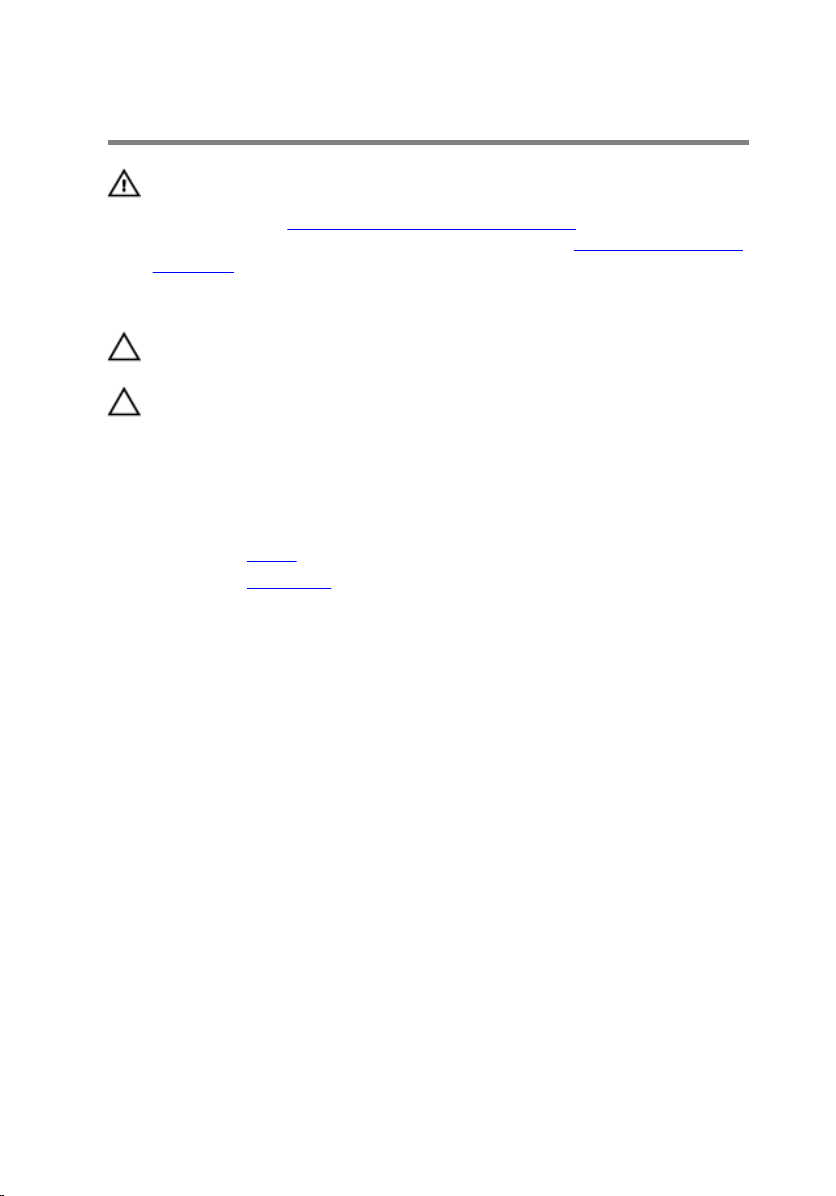
Demontáž pevného disku
VÝSTRAHA: Pred prácou vnútri počítača si prečítajte bezpečnostné
pokyny, ktoré ste dostali s vaším počítačom, a postupujte podľa
pokynov v časti
práce v počítači postupujte podľa pokynov v časti Po dokončení práce
v počítači. Ďalšie overené postupy týkajúce sa bezpečnosti nájdete na
stránke so zákonnými požiadavkami na adrese www.dell.com/
regulatory_compliance.
VAROVANIE: Pevné disky sú krehké. Počas manipulácie s pevným
diskom buďte opatrní.
VAROVANIE: Nedemontujte pevný disk, ak je počítač v režime spánku
alebo je zapnutý, aby nedošlo k strate údajov.
Prípravné úkony
1 Demontujte stojan.
2 Demontujte zadný kryt.
Postup
1 Odpojte kábel pevného disku od pevného disku.
2 Odskrutkujte skrutku, ktorá drží zostavu pevného disku na strednom
kryte.
Pred servisným úkonom v počítači. Po dokončení
25
Page 26

3 Vysuňte zostavu pevného disku zo stredného krytu.
1 kábel pevného disku 2 zostava pevného disku
3 skrutka
4 Vyberte skrutky, ktoré upevňujú konzolu pevného disku k pevnému disku.
26
Page 27

5 Vyberte pevný disk z konzoly pevného disku.
1 skrutky (3) 2 pevný disk
3 konzola pevného disku
27
Page 28
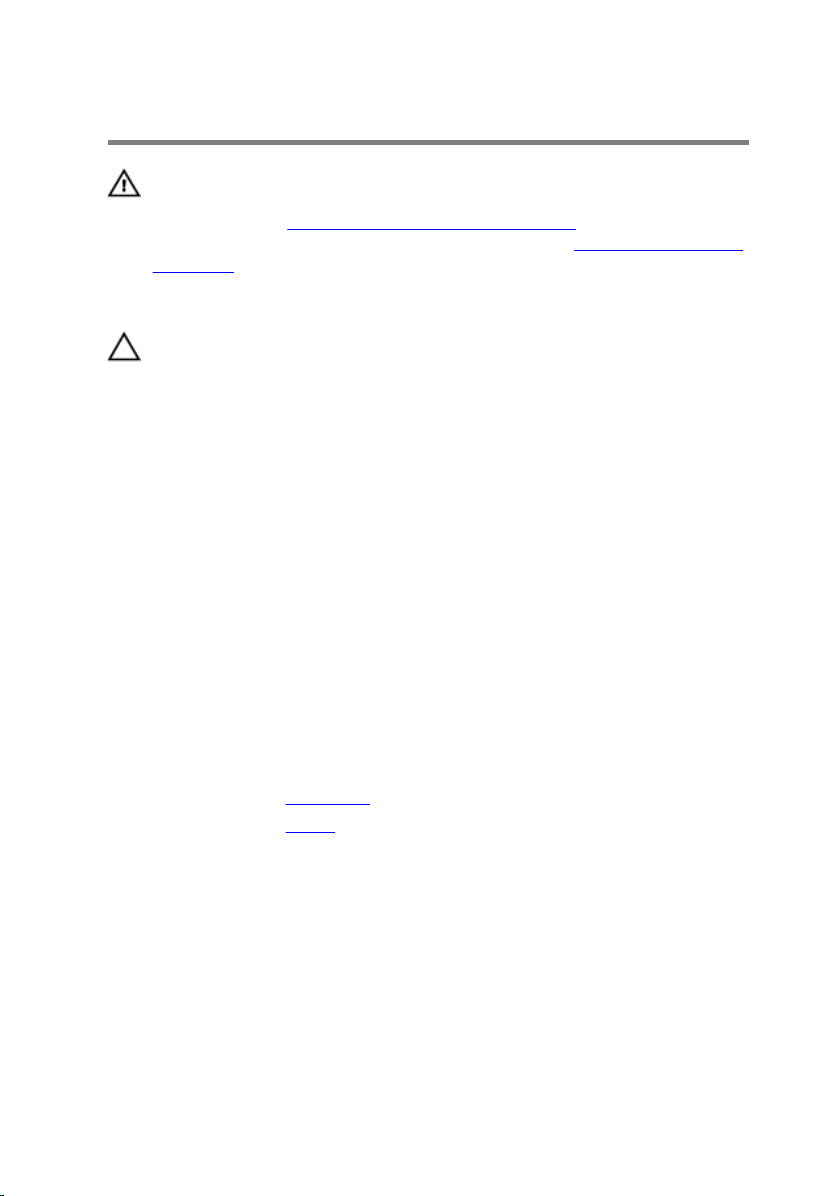
Spätná montáž pevného disku
VÝSTRAHA: Pred prácou vnútri počítača si prečítajte bezpečnostné
pokyny, ktoré ste dostali s vaším počítačom, a postupujte podľa
pokynov v časti
práce v počítači postupujte podľa pokynov v časti Po dokončení práce
v počítači. Ďalšie overené postupy týkajúce sa bezpečnosti nájdete na
stránke so zákonnými požiadavkami na adrese www.dell.com/
regulatory_compliance.
VAROVANIE: Pevné disky sú krehké. Počas manipulácie s pevným
diskom buďte opatrní.
Postup
1 Vložte pevný disk do konzoly pevného disku a zarovnajte otvory na
skrutky na pevnom disku s otvormi na skrutky na konzole pevného disku.
2 Zaskrutkujte skrutky, ktoré upevňujú konzolu pevného disku k pevnému
disku.
3 Posuňte zostavu pevného disku do panelu pevného disku a skrutkový
otvor na konzole pevného disku zarovnajte so skrutkovým otvorom na
strednom kryte.
4 Zaskrutkujte skrutku, ktorá drží zostavu pevného disku na strednom kryte.
5 Pripojte kábel pevného disku k pevnému disku.
Pred servisným úkonom v počítači. Po dokončení
Finálne úkony
1 Namontujte späť zadný kryt.
2 Namontujte späť stojan.
28
Page 29

Demontáž pamäťových modulov
VÝSTRAHA: Pred prácou vnútri počítača si prečítajte bezpečnostné
pokyny, ktoré ste dostali s vaším počítačom, a postupujte podľa
pokynov v časti
práce v počítači postupujte podľa pokynov v časti Po dokončení práce
v počítači. Ďalšie overené postupy týkajúce sa bezpečnosti nájdete na
stránke so zákonnými požiadavkami na adrese www.dell.com/
regulatory_compliance.
Prípravné úkony
1 Demontujte stojan.
2 Demontujte zadný kryt.
Postup
1 Prstami opatrne roztiahnite bezpečnostné svorky na obidvoch koncoch
zásuvky pamäťového modulu, až kým pamäťový modul nevyskočí.
Pred servisným úkonom v počítači. Po dokončení
29
Page 30

2 Posuňte a vyberte pamäťový modul zo slotu pamäťového modulu.
1 zaisťovacie svorky (2) 2 pamäťový modul
3 slot pamäťového modulu
30
Page 31

Spätná inštalácia pamäťových modulov
VÝSTRAHA: Pred prácou vnútri počítača si prečítajte bezpečnostné
pokyny, ktoré ste dostali s vaším počítačom, a postupujte podľa
pokynov v časti
práce v počítači postupujte podľa pokynov v časti Po dokončení práce
v počítači. Ďalšie overené postupy týkajúce sa bezpečnosti nájdete na
stránke so zákonnými požiadavkami na adrese www.dell.com/
regulatory_compliance.
Postup
1 Zarovnajte drážku pamäťového modulu so západkou na zásuvke
pamäťového modulu.
Pred servisným úkonom v počítači. Po dokončení
31
Page 32

2 Zasuňte pevne pamäťový modul do zásuvky pod daným uhlom a potom
ho zatlačte smerom nadol, až kým s cvaknutím nezapadne na miesto.
POZNÁMKA: Ak nepočujete cvaknutie, vyberte pamäťový modul a
znova ho nainštalujte.
1 západka 2 zárez
3 pamäťový modul 4 slot pamäťového modulu
Finálne úkony
1 Namontujte späť zadný kryt.
2 Namontujte späť stojan.
32
Page 33

Demontáž karty bezdrôtovej komunikácie
VÝSTRAHA: Pred prácou vnútri počítača si prečítajte bezpečnostné
pokyny, ktoré ste dostali s vaším počítačom, a postupujte podľa
pokynov v časti
práce v počítači postupujte podľa pokynov v časti Po dokončení práce
v počítači. Ďalšie overené postupy týkajúce sa bezpečnosti nájdete na
stránke so zákonnými požiadavkami na adrese www.dell.com/
regulatory_compliance.
Prípravné úkony
1 Demontujte stojan.
2 Demontujte zadný kryt.
Postup
1 Odskrutkujte skrutku, ktorá drží konzolu karty bezdrôtovej komunikácie a
kartu bezdrôtovej komunikácie na systémovej doske.
2 Odsuňte konzolu karty bezdrôtovej komunikácie z karty bezdrôtovej
komunikácie.
3 Odpojte anténne káble od bezdrôtovej karty.
Pred servisným úkonom v počítači. Po dokončení
33
Page 34

4 Vysuňte kartu bezdrôtovej komunikácie zo zásuvky karty bezdrôtovej
komunikácie.
1 anténne káble (2) 2 konzola karty bezdrôtovej
3 skrutka 4 zásuvka karty bezdrôtovej
5 karta bezdrôtovej
komunikácie
komunikácie
komunikácie
34
Page 35

Spätná montáž karty bezdrôtovej komunikácie
VÝSTRAHA: Pred prácou vnútri počítača si prečítajte bezpečnostné
pokyny, ktoré ste dostali s vaším počítačom, a postupujte podľa
pokynov v časti
práce v počítači postupujte podľa pokynov v časti Po dokončení práce
v počítači. Ďalšie overené postupy týkajúce sa bezpečnosti nájdete na
stránke so zákonnými požiadavkami na adrese www.dell.com/
regulatory_compliance.
Postup
1 Zarovnajte drážku na karte bezdrôtovej komunikácie so západkou na
zásuvke karty bezdrôtovej komunikácie a zasuňte kartu bezdrôtovej
komunikácie do zásuvky karty bezdrôtovej komunikácie.
2 Pripojte anténne káble ku karte bezdrôtovej komunikácie.
V nasledujúcej tabuľke nájdete farebnú schému anténnych káblov pre
kartu bezdrôtovej komunikácie podporovanú vaším počítačom:
Pred servisným úkonom v počítači. Po dokončení
Konektory na karte bezdrôtovej
komunikácie
Hlavný (biely trojuholník) Biela
Doplnkový (čierny trojuholník) Čierna
3 Posuňte konzolu karty bezdrôtovej komunikácie na karte bezdrôtovej
komunikácie.
4 Zarovnajte otvor pre skrutku na konzole karty bezdrôtovej komunikácie s
otvorom pre skrutku na karte bezdrôtovej komunikácie.
Farba anténneho kábla
35
Page 36

5 Zaskrutkujte skrutku, ktorá drží konzolu bezdrôtovej karty a bezdrôtovú
kartu na systémovej doske.
1 karta bezdrôtovej
komunikácie
3 západka 4 anténne káble
5 konzola karty bezdrôtovej
komunikácie
7 zásuvka karty bezdrôtovej
komunikácie
Finálne úkony
1 Namontujte späť zadný kryt.
2 Namontujte späť stojan.
2 zárez
6 skrutka
36
Page 37

Demontáž chladiča
VÝSTRAHA: Pred prácou vnútri počítača si prečítajte bezpečnostné
pokyny, ktoré ste dostali s vaším počítačom, a postupujte podľa
pokynov v časti
práce v počítači postupujte podľa pokynov v časti Po dokončení práce
v počítači. Ďalšie overené postupy týkajúce sa bezpečnosti nájdete na
stránke so zákonnými požiadavkami na adrese www.dell.com/
regulatory_compliance.
VÝSTRAHA: Chladič sa môže počas normálnej prevádzky zahriať. Skôr,
než sa chladiča dotknete, nechajte ho dostatočne dlho vychladnúť.
VAROVANIE: Pre maximálne chladenie procesora, nedotýkajte sa
oblastí prenosu tepla na chladiči. Mastnota vašej pokožky môže
obmedziť schopnosť prenosu tepla teplovodivou pastou.
Prípravné úkony
1 Demontujte stojan.
2 Demontujte zadný kryt.
Postup
Pred servisným úkonom v počítači. Po dokončení
POZNÁMKA: Podľa vami objednanej konfigurácie počet skrutiek a vzhľad
zostavy chladiča vo vašom počítači môže vyzerať odlišne.
1 Postupne (poradie je vyznačené na chladiči) uvoľnite skrutky so
zapustenou hlavou, ktoré zaisťujú chladič na systémovej doske.
2 Odskrutkujte skrutku, ktorá drží chladič na strednom kryte.
37
Page 38

3 Nadvihnutím zložte chladič zo systémovej dosky.
1 systémová doska 2 skrutky so zapustenou
3 chladič 4 skrutka
hlavou (6)
38
Page 39

Spätná montáž chladiča
VÝSTRAHA: Pred prácou vnútri počítača si prečítajte bezpečnostné
pokyny, ktoré ste dostali s vaším počítačom, a postupujte podľa
pokynov v časti
práce v počítači postupujte podľa pokynov v časti Po dokončení práce
v počítači. Ďalšie overené postupy týkajúce sa bezpečnosti nájdete na
stránke so zákonnými požiadavkami na adrese www.dell.com/
regulatory_compliance.
VAROVANIE: Nesprávne zarovnanie chladiča môže poškodiť
systémovú dosku a procesor.
POZNÁMKA: Pôvodnú teplovodivú pastu môžete použiť znova, ak opäť
inštalujete pôvodný procesor aj chladič. Ak vymieňate procesor alebo
chladič, použite tepelnú podložku, ktorá je dodaná v súprave, aby ste
zabezpečili tepelnú vodivosť.
Postup
1 Zarovnajte skrutky so zapustenou hlavou na chladiči s otvormi na skrutky
v systémovej doske.
2 V poradí vyznačenom na chladiči priskrutkujte skrutky so zapustenou
hlavou, ktoré upevňujú chladič k systémovej doske.
3 Zaskrutkujte späť skrutku, ktorá pripevňuje chladič k strednému krytu.
Pred servisným úkonom v počítači. Po dokončení
Finálne úkony
1 Namontujte späť zadný kryt.
2 Namontujte späť stojan.
39
Page 40

Demontáž ventilátora
VÝSTRAHA: Pred prácou vnútri počítača si prečítajte bezpečnostné
pokyny, ktoré ste dostali s vaším počítačom, a postupujte podľa
pokynov v časti
práce v počítači postupujte podľa pokynov v časti Po dokončení práce
v počítači. Ďalšie overené postupy týkajúce sa bezpečnosti nájdete na
stránke so zákonnými požiadavkami na adrese www.dell.com/
regulatory_compliance.
Prípravné úkony
1 Demontujte stojan.
2 Demontujte zadný kryt.
Postup
1 Odpojte kábel ventilátora od systémovej dosky.
2 Odskrutkujte skrutky, ktoré držia ventilátor na strednom kryte.
Pred servisným úkonom v počítači. Po dokončení
40
Page 41

3 Vyberte ventilátor zo stredného krytu.
1 kábel ventilátora 2 skrutky (2)
3 stredný kryt 4 ventilátor
41
Page 42

Spätná montáž ventilátora
VÝSTRAHA: Pred prácou vnútri počítača si prečítajte bezpečnostné
pokyny, ktoré ste dostali s vaším počítačom, a postupujte podľa
pokynov v časti
práce v počítači postupujte podľa pokynov v časti Po dokončení práce
v počítači. Ďalšie overené postupy týkajúce sa bezpečnosti nájdete na
stránke so zákonnými požiadavkami na adrese www.dell.com/
regulatory_compliance.
Postup
1 Zarovnajte otvory na skrutky na ventilátore s otvormi na skrutky v
strednom kryte.
2 Zaskrutkujte späť skrutky, ktoré držia ventilátor na strednom kryte.
3 Pripojte kábel ventilátora k systémovej doske.
Finálne úkony
1 Namontujte späť zadný kryt.
2 Namontujte späť stojan.
Pred servisným úkonom v počítači. Po dokončení
42
Page 43

Demontáž gombíkovej batérie
VÝSTRAHA: Pred prácou vnútri počítača si prečítajte bezpečnostné
pokyny, ktoré ste dostali s vaším počítačom, a postupujte podľa
pokynov v časti
práce v počítači postupujte podľa pokynov v časti Po dokončení práce
v počítači. Ďalšie overené postupy týkajúce sa bezpečnosti nájdete na
stránke so zákonnými požiadavkami na adrese www.dell.com/
regulatory_compliance.
VAROVANIE: Ak sa vyberie gombíková batéria, obnovia sa predvolené
nastavenia programu na nastavovanie BIOS. Odporúčame, aby ste si
pred vybratím gombíkovej batérie poznamenali nastavenia programu
na nastavovanie BIOS.
Prípravné úkony
1 Demontujte stojan.
2 Demontujte zadný kryt.
Postup
Odsúvajte zaisťovaciu svorku od batérie, kým batéria nevyskočí.
Pred servisným úkonom v počítači. Po dokončení
43
Page 44

1 objímka batérie 2 gombíková batéria
3 zaisťovacia svorka
44
Page 45

Spätná montáž gombíkovej batérie
VÝSTRAHA: Pred prácou vnútri počítača si prečítajte bezpečnostné
pokyny, ktoré ste dostali s vaším počítačom, a postupujte podľa
pokynov v časti
práce v počítači postupujte podľa pokynov v časti Po dokončení práce
v počítači. Ďalšie overené postupy týkajúce sa bezpečnosti nájdete na
stránke so zákonnými požiadavkami na adrese www.dell.com/
regulatory_compliance.
Postup
Zasuňte gombíkovú batériu kladnou stranou nahor do objímky batérie a
zatlačte batériu na svoje miesto.
Finálne úkony
1 Namontujte späť zadný kryt.
2 Namontujte späť stojan.
Pred servisným úkonom v počítači. Po dokončení
45
Page 46

Demontáž procesora
VÝSTRAHA: Pred prácou vnútri počítača si prečítajte bezpečnostné
pokyny, ktoré ste dostali s vaším počítačom, a postupujte podľa
pokynov v časti
práce v počítači postupujte podľa pokynov v časti Po dokončení práce
v počítači. Ďalšie overené postupy týkajúce sa bezpečnosti nájdete na
stránke so zákonnými požiadavkami na adrese www.dell.com/
regulatory_compliance.
Prípravné úkony
1 Demontujte stojan.
2 Demontujte zadný kryt.
3 Demontujte chladič.
Postup
POZNÁMKA: Procesor držte vždy za hrany, aby ste zabránili poškodeniu
procesora.
1 Uvoľňovaciu páčku stlačte nadol a potom ju ťahajte smerom von, aby ste
ju uvoľnili z istiacej zarážky.
2 Uvoľňovaciu páčku úplne vytiahnite, aby ste mohli otvoriť kryt procesora.
Pred servisným úkonom v počítači. Po dokončení
46
Page 47

3 Opatrne vyberte procesor z pätice procesora.
1 uvoľňovacia páčka 2 západka
3 kryt procesora 4 procesor
47
Page 48

Spätná montáž procesora
VÝSTRAHA: Pred prácou vnútri počítača si prečítajte bezpečnostné
pokyny, ktoré ste dostali s vaším počítačom, a postupujte podľa
pokynov v časti
práce v počítači postupujte podľa pokynov v časti Po dokončení práce
v počítači. Ďalšie overené postupy týkajúce sa bezpečnosti nájdete na
stránke so zákonnými požiadavkami na adrese www.dell.com/
regulatory_compliance.
VAROVANIE: Ak vymieňate procesor alebo chladič, použite
teplovodivú pastu, ktorá je dodaná v súprave, aby ste zabezpečili
tepelnú vodivosť.
Postup
POZNÁMKA: Pôvodnú teplovodivú pastu môžete použiť znova, ak znovu
inštalujete pôvodný procesor aj chladič. Ak vymieňate procesor alebo
chladič, použite teplovodivú podložku, ktorá je dodaná v súprave, aby
ste zabezpečili tepelnú vodivosť.
VAROVANIE: Procesor v zásuvke nasmerujte do správnej polohy, aby
ste zabránili jeho trvalému poškodeniu.
1 Uistite sa, že je kryt procesora úplne otvorený.
2 Zarovnajte roh s kolíkom 1 na procesore s rohom s kolíkom 1 na pätici
procesora a umiestnite procesor do pätice procesora.
3 Zarovnajte drážky na procesore so západkami na zásuvke procesora.
4 Keď je procesor úplne osadený v zásuvke, zatvorte kryt procesora, pričom
nechajte uvoľňovaciu páčku úplne vysunutú.
Pred servisným úkonom v počítači. Po dokončení
48
VAROVANIE: Zabezpečte, aby bol výrez krytu procesora
umiestnený pod zarovnávacím kolíkom.
Page 49

5 Uvoľňovaciu páčku otočte nadol a umiestnite ju pod západku na kryte
procesora.
1 roh s kolíkom 1 2 procesor
3 výrez krytu procesora 4 zarovnávací kolík
5 uvoľňovacia páčka 6 kryt procesora
7 západka
Finálne úkony
1 Namontujte späť chladič.
2 Namontujte späť zadný kryt.
3 Namontujte späť stojan.
49
Page 50

Demontáž mikrofónu
VÝSTRAHA: Pred prácou vnútri počítača si prečítajte bezpečnostné
pokyny, ktoré ste dostali s vaším počítačom, a postupujte podľa
pokynov v časti
práce v počítači postupujte podľa pokynov v časti Po dokončení práce
v počítači. Ďalšie overené postupy týkajúce sa bezpečnosti nájdete na
stránke so zákonnými požiadavkami na adrese www.dell.com/
regulatory_compliance.
Prípravné úkony
1 Demontujte stojan.
2 Demontujte zadný kryt.
Postup
POZNÁMKA: Pravý a ľavý mikrofón sa nemôžu zameniť. Zapamätajte si
ich miesto, aby ste ich mohli správne namontovať späť.
1 Zasuňte mikrofón dnu a vysuňte ho zo zásuvky na ráme displeja.
Pred servisným úkonom v počítači. Po dokončení
50
Page 51

2 Odpojte kábel mikrofónu od dosky mikrofónu.
1 kábel mikrofónu 2 mikrofóny (2)
3 rám displeja
51
Page 52

Spätná montáž mikrofónu
VÝSTRAHA: Pred prácou vnútri počítača si prečítajte bezpečnostné
pokyny, ktoré ste dostali s vaším počítačom, a postupujte podľa
pokynov v časti
práce v počítači postupujte podľa pokynov v časti Po dokončení práce
v počítači. Ďalšie overené postupy týkajúce sa bezpečnosti nájdete na
stránke so zákonnými požiadavkami na adrese www.dell.com/
regulatory_compliance.
Postup
POZNÁMKA: Pravý a ľavý mikrofón sa nemôžu zameniť. Zapamätajte si
ich miesto, aby ste ich mohli správne namontovať späť.
1 Pripojte kábel mikrofónu k doske s mikrofónom.
2 Zasuňte dosku mikrofónu do zásuvky na ráme displeja.
3 Veďte kábel mikrofónu cez vodiace úchytky na strednom kryte.
Finálne úkony
1 Namontujte späť zadný kryt.
2 Namontujte späť stojan.
Pred servisným úkonom v počítači. Po dokončení
52
Page 53

Demontáž kamery
VÝSTRAHA: Pred prácou vnútri počítača si prečítajte bezpečnostné
pokyny, ktoré ste dostali s vaším počítačom, a postupujte podľa
pokynov v časti
práce v počítači postupujte podľa pokynov v časti Po dokončení práce
v počítači. Ďalšie overené postupy týkajúce sa bezpečnosti nájdete na
stránke so zákonnými požiadavkami na adrese www.dell.com/
regulatory_compliance.
Prípravné úkony
1 Demontujte stojan.
2 Demontujte zadný kryt.
Postup
1 Poznačte si smerovanie káblov antény, mikrofónu a kamery a vyberte
káble z vodiacich úchytiek na ráme displeja a strednom kryte.
2 Končekmi prstov zatlačte na istiace spony a nadvihnite zostavu kamery.
3 Odpojte kábel kamery od modulu kamery.
4 Zostavu kamery odpojte od západky na ráme displeja.
Pred servisným úkonom v počítači. Po dokončení
53
Page 54

5 Oddeľte kameru od rámu kamery.
1 zaisťovacia svorka 2 západka
3 kábel kamery 4 rám displeja
5 rám kamery 6 kamera
54
Page 55

Spätná montáž kamery
VÝSTRAHA: Pred prácou vnútri počítača si prečítajte bezpečnostné
pokyny, ktoré ste dostali s vaším počítačom, a postupujte podľa
pokynov v časti
práce v počítači postupujte podľa pokynov v časti Po dokončení práce
v počítači. Ďalšie overené postupy týkajúce sa bezpečnosti nájdete na
stránke so zákonnými požiadavkami na adrese www.dell.com/
regulatory_compliance.
Postup
1 Pripevnite kameru k rámu kamery.
2 Pripojte kábel kamery ku kamere.
3 Zostavu kamery pripojte k západkám na ráme displeja.
4 Zatlačte zostavu kamery do zásuvky na ráme displeja, až kým sa poistka
neuchytí na svojom mieste.
5 Presuňte káble antény, mikrofónu a kamery cez vodiace úchytky na
strednom kryte a ráme displeja.
Finálne úkony
1 Namontujte späť zadný kryt.
2 Namontujte späť stojan.
Pred servisným úkonom v počítači. Po dokončení
55
Page 56

Demontáž systémovej dosky
VÝSTRAHA: Pred prácou vnútri počítača si prečítajte bezpečnostné
pokyny, ktoré ste dostali s vaším počítačom, a postupujte podľa
pokynov v časti
práce v počítači postupujte podľa pokynov v časti Po dokončení práce
v počítači. Ďalšie overené postupy týkajúce sa bezpečnosti nájdete na
stránke so zákonnými požiadavkami na adrese www.dell.com/
regulatory_compliance.
POZNÁMKA: Servisný štítok počítača sa nachádza na systémovej doske.
Servisný štítok musíte zadať v nastaveniach systému BIOS po výmene
systémovej dosky.
POZNÁMKA: Pri výmene systémovej dosky sa odstránia všetky zmeny v
systéme BIOS vykonané inštalačným programom. Po výmene
systémovej dosky bude potrebné vykonať príslušne zmeny opäť.
POZNÁMKA: Pred odpojením káblov od systémovej dosky si zaznačte
ich umiestnenie, aby ste ich po výmene systémovej dosky správne
zapojili.
Prípravné úkony
1 Demontujte stojan.
2 Demontujte zadný kryt.
3 Demontujte kartu bezdrôtovej komunikácie.
4 Vyberte pamäťové moduly.
5 Demontujte chladič.
6 Demontujte procesor.
7 Demontujte upevňovaciu konzolu VESA.
Pred servisným úkonom v počítači. Po dokončení
56
Page 57

Postup
1 Odpojte káble reproduktora, kamery, mikrofónu a ventilátora od
systémovej dosky.
1 kábel reproduktora 2 kábel kamery a mikrofónu
3 kábel ventilátora
2 Odpojte káble podsvietenia obrazovky, dát optického disku, dát pevného
disku, napájania pevného disku a optického disku a dosky dotykovej
obrazovky od systémovej dosky.
57
Page 58

3 Uvoľnite západky a odpojte kábel dosky s ovládacími tlačidlami a kábel
displeja od systémovej dosky.
1 kábel podsvietenia displeja 2 kábel dosky s ovládacími
3 kábel displeja 4 dátový kábel pevného
5 dátový kábel optickej
jednotky
7 kábel dosky dotykovej
obrazovky
4 Odstráňte skrutky, ktoré držia systémovú dosku na strednom kryte.
5 Začnite od vnútorného okraja opatrne nadvihnite systémovú dosku a
uvoľnite porty z otvorov na strednom kryte.
58
tlačidlami
disku
6 napájací kábel pevného
disku a optickej jednotky
Page 59

6 Vyberte systémovú dosku zo stredného krytu.
1 skrutky (5) 2 zásuvky
3 systémová doska 4 stredný kryt
59
Page 60

Spätná montáž systémovej dosky
VÝSTRAHA: Pred prácou vnútri počítača si prečítajte bezpečnostné
pokyny, ktoré ste dostali s vaším počítačom, a postupujte podľa
pokynov v časti
práce v počítači postupujte podľa pokynov v časti Po dokončení práce
v počítači. Ďalšie overené postupy týkajúce sa bezpečnosti nájdete na
stránke so zákonnými požiadavkami na adrese www.dell.com/
regulatory_compliance.
POZNÁMKA: Servisný štítok počítača sa nachádza na systémovej doske.
Servisný štítok musíte zadať v nastaveniach systému BIOS po výmene
systémovej dosky.
POZNÁMKA: Pri výmene systémovej dosky sa odstránia všetky zmeny v
systéme BIOS vykonané inštalačným programom. Po výmene
systémovej dosky bude potrebné vykonať príslušne zmeny opäť.
Postup
VAROVANIE: Uistite sa, že pod systémovou doskou nie sú žiadne káble.
1 Zasuňte porty na systémovej doske do otvorov na strednom kryte a
položte systémovú dosku na stredný kryt.
2 Zarovnajte otvory skrutiek na systémovej doske s otvormi skrutiek na
strednom kryte.
3 Zaskrutkujte skrutky, ktoré držia systémovú dosku na strednom kryte.
4 Pripojte kábel podsvietenia displeja ku konektoru na systémovej doske.
5 Zasuňte káble dosky s ovládacími tlačidlami a displeja do konektorov na
systémovej doske a zatvorením poistiek zaistite káble.
6 Pripojte káble reproduktorov, dosky dotykovej obrazovky, dát pevného
disku, dát optického disku, napájania pevného disku a napájania
optického disku, ventilátora a mikrofónu a kamery k systémovej doske.
Pred servisným úkonom v počítači. Po dokončení
Finálne úkony
1 Namontujte späť pamäťové moduly.
60
Page 61

2 Namontujte späť kartu bezdrôtovej komunikácie.
3 Namontujte späť chladič.
4 Namontujte späť procesor.
5 Nainštalujte upevňovaciu konzolu VESA.
6 Namontujte späť zadný kryt.
7 Namontujte späť stojan.
61
Page 62

Demontáž upevňovacej konzoly VESA
VÝSTRAHA: Pred prácou vnútri počítača si prečítajte bezpečnostné
pokyny, ktoré ste dostali s vaším počítačom, a postupujte podľa
pokynov v časti
práce v počítači postupujte podľa pokynov v časti Po dokončení práce
v počítači. Ďalšie overené postupy týkajúce sa bezpečnosti nájdete na
stránke so zákonnými požiadavkami na adrese www.dell.com/
regulatory_compliance.
Prípravné úkony
1 Demontujte stojan.
2 Demontujte zadný kryt.
Postup
1 Poznačte si trasu kábla reproduktora na upevňovacej konzole VESA a
vytiahnite ho z vodiacich úchytiek.
2 Odskrutkujte skrutky, ktoré držia upevňovaciu konzolu VESA na strednom
kryte.
Pred servisným úkonom v počítači. Po dokončení
62
Page 63

3 Vyberte upevňovaciu konzolu VESA zo stredného krytu.
1 skrutky (4) 2 upevňovacia konzola VESA
3 stredný kryt 4 vodiace úchytky
5 kábel reproduktora
63
Page 64

Spätná montáž upevňovacej konzoly VESA
VÝSTRAHA: Pred prácou vnútri počítača si prečítajte bezpečnostné
pokyny, ktoré ste dostali s vaším počítačom, a postupujte podľa
pokynov v časti
práce v počítači postupujte podľa pokynov v časti Po dokončení práce
v počítači. Ďalšie overené postupy týkajúce sa bezpečnosti nájdete na
stránke so zákonnými požiadavkami na adrese www.dell.com/
regulatory_compliance.
Postup
1 Zarovnajte otvory na skrutky na upevňovacej konzole VESA s otvormi na
skrutky na strednom kryte.
2 Zaskrutkujte späť skrutky, ktoré držia upevňovaciu konzolu VESA k
strednému krytu.
3 Veďte kábel reproduktora cez vodiace úchytky na upevňovacej konzole
VESA.
Finálne úkony
Pred servisným úkonom v počítači. Po dokončení
1 Namontujte späť zadný kryt.
2 Namontujte späť stojan.
64
Page 65

Demontáž krytu reproduktorov
VÝSTRAHA: Pred prácou vnútri počítača si prečítajte bezpečnostné
pokyny, ktoré ste dostali s vaším počítačom, a postupujte podľa
pokynov v časti
práce v počítači postupujte podľa pokynov v časti Po dokončení práce
v počítači. Ďalšie overené postupy týkajúce sa bezpečnosti nájdete na
stránke so zákonnými požiadavkami na adrese www.dell.com/
regulatory_compliance.
Prípravné úkony
1 Demontujte stojan.
2 Demontujte zadný kryt.
Postup
1 Odskrutkujte skrutky, ktoré držia kryt reproduktorov na strednom kryte.
2 Končekmi prstov vypáčte kryt reproduktorov zo stredného krytu.
Pred servisným úkonom v počítači. Po dokončení
65
Page 66

3 Vyberte kryt reproduktorov zo zostavy displeja.
1 skrutky (4) 2 kryt reproduktorov
3 stredný kryt
66
Page 67

Spätná montáž krytu reproduktorov
VÝSTRAHA: Pred prácou vnútri počítača si prečítajte bezpečnostné
pokyny, ktoré ste dostali s vaším počítačom, a postupujte podľa
pokynov v časti
práce v počítači postupujte podľa pokynov v časti Po dokončení práce
v počítači. Ďalšie overené postupy týkajúce sa bezpečnosti nájdete na
stránke so zákonnými požiadavkami na adrese www.dell.com/
regulatory_compliance.
Postup
1 Zarovnajte skrutkové otvory na kryte reproduktorov so skrutkovými
otvormi na strednom kryte a zacvaknite kryt reproduktorov na miesto.
2 Zaskrutkujte späť skrutky, ktoré držia kryt reproduktora na strednom kryte.
Finálne úkony
1 Namontujte späť zadný kryt.
2 Namontujte späť stojan.
Pred servisným úkonom v počítači. Po dokončení
67
Page 68

Demontáž reproduktorov
VÝSTRAHA: Pred prácou vnútri počítača si prečítajte bezpečnostné
pokyny, ktoré ste dostali s vaším počítačom, a postupujte podľa
pokynov v časti
práce v počítači postupujte podľa pokynov v časti Po dokončení práce
v počítači. Ďalšie overené postupy týkajúce sa bezpečnosti nájdete na
stránke so zákonnými požiadavkami na adrese www.dell.com/
regulatory_compliance.
Prípravné úkony
1 Demontujte stojan.
2 Demontujte zadný kryt.
3 Demontujte kryt reproduktorov.
Postup
1 Odpojte kábel reproduktora od systémovej dosky.
2 Vyberte kábel reproduktora z úchytky na upevňovacej konzole VESA.
3 Poznačte si trasu kábla reproduktora na ráme displeja a vyberte kábel z
vodiacich úchytiek.
Pred servisným úkonom v počítači. Po dokončení
68
Page 69

4 Vyberte reproduktory spolu s káblom reproduktora zo zostavy displeja.
1 reproduktory (2) 2 kábel reproduktora
3 upevňovacia konzola VESA
69
Page 70

Spätná montáž reproduktorov
VÝSTRAHA: Pred prácou vnútri počítača si prečítajte bezpečnostné
pokyny, ktoré ste dostali s vaším počítačom, a postupujte podľa
pokynov v časti
práce v počítači postupujte podľa pokynov v časti Po dokončení práce
v počítači. Ďalšie overené postupy týkajúce sa bezpečnosti nájdete na
stránke so zákonnými požiadavkami na adrese www.dell.com/
regulatory_compliance.
Postup
1 Pomocou zarovnávacích kolíkov umiestnite reproduktory na zostavu
displeja.
2 Veďte kábel reproduktora cez vodiacu úchytku na ráme displeja.
3 Presuňte kábel reproduktora cez upevňovaciu konzolu VESA.
4 Pripojte kábel reproduktora k systémovej doske.
Finálne úkony
1 Namontujte späť kryt reproduktora.
2 Namontujte späť zadný kryt.
3 Namontujte späť stojan.
Pred servisným úkonom v počítači. Po dokončení
70
Page 71

Demontáž dosky s ovládacími tlačidlami
VÝSTRAHA: Pred prácou vnútri počítača si prečítajte bezpečnostné
pokyny, ktoré ste dostali s vaším počítačom, a postupujte podľa
pokynov v časti
práce v počítači postupujte podľa pokynov v časti Po dokončení práce
v počítači. Ďalšie overené postupy týkajúce sa bezpečnosti nájdete na
stránke so zákonnými požiadavkami na adrese www.dell.com/
regulatory_compliance.
Prípravné úkony
1 Demontujte stojan.
2 Demontujte zadný kryt.
Postup
1 Odtiahnite istiacu sponu od dosky s ovládacími tlačidlami a vyberte dosku
zo zásuvky na ráme displeja.
Pred servisným úkonom v počítači. Po dokončení
71
Page 72

2 Uvoľnite západku a odpojte kábel dosky s ovládacími tlačidlami od dosky
s ovládacími tlačidlami.
72
1 zaisťovacie svorky (2) 2 doska s ovládacími
tlačidlami
3 poistka 4 kábel dosky s ovládacími
tlačidlami
Page 73

Spätná montáž dosky s ovládacími tlačidlami
VÝSTRAHA: Pred prácou vnútri počítača si prečítajte bezpečnostné
pokyny, ktoré ste dostali s vaším počítačom, a postupujte podľa
pokynov v časti
práce v počítači postupujte podľa pokynov v časti Po dokončení práce
v počítači. Ďalšie overené postupy týkajúce sa bezpečnosti nájdete na
stránke so zákonnými požiadavkami na adrese www.dell.com/
regulatory_compliance.
Postup
1 Zarovnajte tlačidlá na doske s ovládacími tlačidlami s tlačidlami na ráme
displeja.
2 Zasuňte kábel dosky s ovládacími tlačidlami do konektora na doske s
ovládacími tlačidlami a zaistite západku, aby ste upevnili kábel.
3 Zasúvajte dosku s ovládacími tlačidlami do otvoru na ráme displeja, až
kým zaisťovacie svorky nekliknú a doska sa nedostane na svoje pôvodné
miesto.
4 Nasmerujte kábel dosky s ovládacími tlačidlami cez vodiace úchytky a
prilepte kábel dosky s ovládacími tlačidlami na stredný kryt.
Pred servisným úkonom v počítači. Po dokončení
Finálne úkony
1 Namontujte späť zadný kryt.
2 Namontujte späť stojan.
73
Page 74

Demontáž stredného krytu
VÝSTRAHA: Pred prácou vnútri počítača si prečítajte bezpečnostné
pokyny, ktoré ste dostali s vaším počítačom, a postupujte podľa
pokynov v časti
práce v počítači postupujte podľa pokynov v časti Po dokončení práce
v počítači. Ďalšie overené postupy týkajúce sa bezpečnosti nájdete na
stránke so zákonnými požiadavkami na adrese www.dell.com/
regulatory_compliance.
Prípravné úkony
1 Demontujte stojan.
2 Demontujte zadný kryt.
3 Demontujte optickú jednotku.
4 Demontujte pevný disk.
5 Demontujte kartu bezdrôtovej komunikácie.
6 Demontujte chladič.
7 Demontujte ventilátor.
8 Demontujte systémovú dosku.
9 Demontujte upevňovaciu konzolu VESA.
10 Demontujte kryt reproduktorov.
Pred servisným úkonom v počítači. Po dokončení
Postup
1 Poznačte si smer vedenia káblov antény, kamery a mikrofónu, dosky
dotykovej obrazovky, optickej jednotky a pevného disku a vytiahnite káble
z vodiacich úchytiek na strednom kryte.
2 Odpojte káble dosky dotykovej obrazovky a podsvietenia displeja z
panelu displeja.
74
Page 75

3 Oddeľte kábel dosky s ovládacími tlačidlami od stredného krytu.
1 kábel dosky dotykovej
obrazovky
3 kábel pevného disku 4 kábel optickej jednotky
5 stredný kryt 6 vodiace úchytky
7 anténne káble (2) 8 káble kamery a mikrofónu
2 kábel podsvietenia displeja
75
Page 76

4 Odskrutkujte skrutky, ktoré držia stredný kryt na zostave displeja.
1 skrutky (16) 2 zostava displeja
76
Page 77

5 Odskrutkujte skrutky, ktoré držia stredný kryt na paneli displeja.
1 skrutky (4) 2 zostava displeja
6 Uvoľnite stredný kryt zo západiek na zostave displeja.
7 Zasuňte kábel displeja cez otvor na zostave displeja.
77
Page 78

8 Vyberte stredný kryt zo zostavy displeja.
78
1 západky (6) 2 stredný kryt
3 kábel displeja 4 slot
Page 79

Spätná montáž stredného krytu
VÝSTRAHA: Pred prácou vnútri počítača si prečítajte bezpečnostné
pokyny, ktoré ste dostali s vaším počítačom, a postupujte podľa
pokynov v časti
práce v počítači postupujte podľa pokynov v časti Po dokončení práce
v počítači. Ďalšie overené postupy týkajúce sa bezpečnosti nájdete na
stránke so zákonnými požiadavkami na adrese www.dell.com/
regulatory_compliance.
Postup
VAROVANIE: Uistite sa, že pod stredným krytom nie sú žiadne káble.
1 Zarovnajte otvory na strednom kryte so západkami na zostave displeja.
2 Zasuňte kábel displeja cez otvor v strednom kryte.
3 Umiestnite stredný kryt na zostavu displeja a zatlačte na kryt, kým
západky nezacvaknú na mieste.
4 Zaskrutkujte späť skrutky, ktoré držia stredný kryt na zostave displeja.
5 Poznačte si smer vedenia káblov antény, kamery a mikrofónu, dosky
dotykovej obrazovky, optickej jednotky a pevného disku vo vodiacich
úchytkách na strednom kryte.
6 Nalepte kábel dosky s ovládacími tlačidlami na stredný kryt.
7 Pripojte káble dosky dotykovej obrazovky a podsvietenia displeja k panelu
displeja.
Pred servisným úkonom v počítači. Po dokončení
Finálne úkony
1 Namontujte späť kryt reproduktora.
2 Nainštalujte upevňovaciu konzolu VESA.
3 Namontujte späť systémovú dosku.
4 Namontujte späť ventilátor.
5 Namontujte späť chladič.
6 Namontujte späť kartu bezdrôtovej komunikácie.
7 Namontujte späť pevný disk.
79
Page 80

8 Namontujte späť optickú jednotku.
9 Namontujte späť zadný kryt.
10 Namontujte späť stojan.
80
Page 81

Demontáž gumených pätiek
VÝSTRAHA: Pred prácou vnútri počítača si prečítajte bezpečnostné
pokyny, ktoré ste dostali s vaším počítačom, a postupujte podľa
pokynov v časti
práce v počítači postupujte podľa pokynov v časti Po dokončení práce
v počítači. Ďalšie overené postupy týkajúce sa bezpečnosti nájdete na
stránke so zákonnými požiadavkami na adrese www.dell.com/
regulatory_compliance.
Prípravné úkony
1 Demontujte stojan.
2 Demontujte zadný kryt.
3 Demontujte optickú jednotku.
4 Demontujte pevný disk.
5 Demontujte kartu bezdrôtovej komunikácie.
6 Demontujte chladič.
7 Demontujte ventilátor.
8 Demontujte systémovú dosku.
9 Demontujte upevňovaciu konzolu VESA.
10 Demontujte kryt reproduktorov.
11 Odstráňte stredný kryt.
Pred servisným úkonom v počítači. Po dokončení
Postup
1 Odskrutkujte skrutku, ktorá drží gumenú pätku na zostave displeja.
81
Page 82

2 Odnímte gumenú pätku z rámu displeja.
1 gumové nožičky (2) 2 skrutky (2)
3 zostava displeja
82
Page 83

Spätná montáž gumených pätiek
VÝSTRAHA: Pred prácou vnútri počítača si prečítajte bezpečnostné
pokyny, ktoré ste dostali s vaším počítačom, a postupujte podľa
pokynov v časti
práce v počítači postupujte podľa pokynov v časti Po dokončení práce
v počítači. Ďalšie overené postupy týkajúce sa bezpečnosti nájdete na
stránke so zákonnými požiadavkami na adrese www.dell.com/
regulatory_compliance.
Postup
1 Zarovnajte otvory pre skrutky na gumenej pätke s otvormi pre skrutky na
ráme displeja.
2 Zaskrutkujte skrutku, ktorá drží gumenú pätku na zostave displeja.
Finálne úkony
1 Namontujte späť stredný kryt.
2 Namontujte späť kryt reproduktora.
3 Nainštalujte upevňovaciu konzolu VESA.
4 Namontujte späť systémovú dosku.
5 Namontujte späť ventilátor.
6 Namontujte späť chladič.
7 Namontujte späť kartu bezdrôtovej komunikácie.
8 Namontujte späť pevný disk.
9 Namontujte späť optickú jednotku.
10 Namontujte späť zadný kryt.
11 Namontujte späť stojan.
Pred servisným úkonom v počítači. Po dokončení
83
Page 84

Demontáž zostavy displeja
VÝSTRAHA: Pred prácou vnútri počítača si prečítajte bezpečnostné
pokyny, ktoré ste dostali s vaším počítačom, a postupujte podľa
pokynov v časti
práce v počítači postupujte podľa pokynov v časti Po dokončení práce
v počítači. Ďalšie overené postupy týkajúce sa bezpečnosti nájdete na
stránke so zákonnými požiadavkami na adrese www.dell.com/
regulatory_compliance.
Prípravné úkony
1 Demontujte stojan.
2 Demontujte zadný kryt.
3 Demontujte optickú jednotku.
4 Demontujte pevný disk.
5 Demontujte kartu bezdrôtovej komunikácie.
6 Demontujte chladič.
7 Demontujte ventilátor.
8 Demontujte mikrofón.
9 Postupujte podľa krokov 1 až 4 návodu „Demontáž kamery“.
10 Demontujte systémovú dosku.
11 Demontujte upevňovaciu konzolu VESA.
12 Demontujte kryt reproduktorov.
13 Demontujte reproduktory.
14 Demontujte dosku ovládacieho panelu.
15 Odstráňte stredný kryt.
16 Odmontujte gumené nožičky.
Pred servisným úkonom v počítači. Po dokončení
Postup
Po vykonaní krokov popísaných v prípravných úkonoch sa dostaneme k
zostave displeja.
84
Page 85

1 zostava displeja
85
Page 86

Spätná montáž zostavy displeja
VÝSTRAHA: Pred prácou vnútri počítača si prečítajte bezpečnostné
pokyny, ktoré ste dostali s vaším počítačom, a postupujte podľa
pokynov v časti
práce v počítači postupujte podľa pokynov v časti Po dokončení práce
v počítači. Ďalšie overené postupy týkajúce sa bezpečnosti nájdete na
stránke so zákonnými požiadavkami na adrese www.dell.com/
regulatory_compliance.
Postup
Zostavu displeja položte na rovný povrch.
Finálne úkony
1 Namontujte späť gumené nožičky.
2 Namontujte späť stredný kryt.
3 Namontujte späť dosku s ovládacími tlačidlami.
4 Namontujte späť reproduktory.
5 Namontujte späť kryt reproduktora.
6 Nainštalujte upevňovaciu konzolu VESA.
7 Namontujte späť systémovú dosku.
8 Postupujte podľa krokov 2 až 5 návodu „Spätná montáž kamery“.
9 Namontujte späť mikrofón.
10 Namontujte späť ventilátor.
11 Namontujte späť chladič.
12 Namontujte späť kartu bezdrôtovej komunikácie.
13 Namontujte späť pevný disk.
14 Namontujte späť optickú jednotku.
15 Namontujte späť zadný kryt.
16 Namontujte späť stojan.
Pred servisným úkonom v počítači. Po dokončení
86
Page 87

Vymazanie zabudnutých hesiel
VÝSTRAHA: Pred prácou vnútri počítača si prečítajte bezpečnostné
pokyny, ktoré ste dostali s vaším počítačom, a postupujte podľa
pokynov v časti
práce v počítači postupujte podľa pokynov v časti Po dokončení práce
v počítači. Ďalšie overené postupy týkajúce sa bezpečnosti nájdete na
stránke so zákonnými požiadavkami na adrese www.dell.com/
regulatory_compliance.
Postup
1 Demontujte stojan.
2 Demontujte zadný kryt.
3 Nájdite prepojku hesla na systémovej doske.
POZNÁMKA: Ďalšie informácie o umiestnení prepojok nájdete v
časti „Komponenty systémovej dosky“.
4 Vytiahnite konektor prepojky z kolíkov hesla.
Pred servisným úkonom v počítači. Po dokončení
1 konektor prepojky 2 prepojka hesla
5 Namontujte späť zadný kryt.
87
Page 88

6 Namontujte späť stojan.
7 Zapnite počítač a počkajte, kým sa úplne načíta operačný systém.
8 Vypnite počítač.
9 Demontujte stojan.
10 Demontujte zadný kryt.
11 Vytiahnite konektor prepojky z prepojky hesla.
1 konektor prepojky 2 prepojka hesla
12 Namontujte späť zadný kryt.
13 Namontujte späť stojan.
88
Page 89

Vymazanie nastavení CMOS
VÝSTRAHA: Pred prácou vnútri počítača si prečítajte bezpečnostné
pokyny, ktoré ste dostali s vaším počítačom, a postupujte podľa
pokynov v časti
práce v počítači postupujte podľa pokynov v časti Po dokončení práce
v počítači. Ďalšie overené postupy týkajúce sa bezpečnosti nájdete na
stránke so zákonnými požiadavkami na adrese www.dell.com/
regulatory_compliance.
Prípravné úkony
1 Demontujte stojan.
2 Demontujte zadný kryt.
Postup
1 Nájdite prepojku CMOS na systémovej doske.
POZNÁMKA: Ďalšie informácie o umiestnení prepojok nájdete v
časti „Komponenty systémovej dosky“.
2 Odnímte konektor prepojky z prepojky hesla a umiestnite ju na prepojku
CMOS.
Pred servisným úkonom v počítači. Po dokončení
89
Page 90

3 Odnímte konektor prepojky z prepojky CMOS a umiestnite ju späť na
prepojku hesla.
1 prepojka CMOS 2 prepojka hesla
3 konektor prepojky
Finálne úkony
1 Namontujte späť zadný kryt.
2 Namontujte späť stojan.
90
Page 91

Aktualizácia systému BIOS
Je možné, že budete musieť aktualizovať systém BIOS, keď bude aktualizácia
k dispozícii alebo pri výmene systémovej dosky. Ak chcete aktualizovať systém
BIOS:
1 Zapnite počítač.
2 Navštívte stránku www.dell.com/support.
3 Kliknite na možnosť Product Support (Podpora produktu), zadajte
servisný štítok svojho počítača a kliknite na možnosť
POZNÁMKA: Ak nemáte servisný štítok, použite funkciu
autodetekcie alebo vyhľadajte model svojho počítača manuálne.
4 Kliknite na položku Drivers & Downloads (Ovládače a prevzatia).
5 Zvoľte operačný systém, ktorý máte nainštalovaný vo svojom počítači.
6 Posuňte stránku nadol a rozbaľte možnosť BIOS.
7 Kliknutím na prepojenie Download File (Prevziať súbor) preberiete
najnovší súbor systému BIOS.
8 Uložte súbor a po dokončení sťahovania prejdite do priečinka, do ktorého
ste prevzali aktualizačný súbor systému BIOS.
9 Dvakrát kliknite na ikonu aktualizačného súboru systému BIOS a
postupujte podľa pokynov na obrazovke.
Submit (Odoslať).
91
Page 92

Získavanie pomoci a kontaktovanie spoločnosti Dell
Zdroje svojpomoci
Ďalšie informácie a pomoc k výrobkom a službám Dell môžete získať z týchto
zdrojov svojpomoci:
Informácie o výrobkoch a službách
Dell
Windows 8.1 a Windows 10 Aplikácia Pomoc a technická
Windows 10 Aplikácia Začíname
Windows 8.1 Aplikácia Pomocník + tipy
Prístup k pomocným materiálom v
systémoch Windows 8, Windows 8.1
a Windows 10
Prístup k pomocným materiálom v
systéme Windows 7
Online pomocník pre operačný
systém
www.dell.com
podpora Dell
Do funkcie vyhľadávania systému
Windows zadajte Pomoc a technická
podporaa stlačte kláves Enter.
Kliknite na možnosť Štart → Pomoc a
technická podpora.
www.dell.com/support/windows
www.dell.com/support/linux
Informácie o odstraňovaní
problémov, príručky používateľa,
inštalačné pokyny, technické údaje
92
www.dell.com/support
Page 93

výrobkov, blogy pre technickú
pomoc, ovládače, aktualizácie
softvéru a podobné
Zistite viac o svojom operačnom
systéme, nastavovaní a používaní
svojho počítača, zálohovaní údajov,
diagnostike a podobne.
Pozri Ja a môj Dell na stránke
www.dell.com/support/manuals.
Kontaktovanie spoločnosti Dell
Kontakt na spoločnosť Dell v súvislosti s predajom, technickou podporou
alebo službami zákazníkom nájdete na adrese www.dell.com/contactdell.
POZNÁMKA: Dostupnosť sa však odlišuje v závislosti od danej krajiny a
produktu, a niektoré služby nemusia byť vo vašej krajine dostupné.
POZNÁMKA: Ak nemáte aktívne pripojenie na internet, kontaktné
informácie nájdete vo faktúre, dodacom liste, účtenke alebo v
produktovom katalógu spoločnosti Dell.
93
